

Параметры из этой статьи доступны только владельцу и администратору, отвечающему за настройки аккаунта. Информацию по назначению администратора ответственным смотрите в отдельной статье.
Для соблюдения законодательства нужно подготовить оферту и политику обработки персональных данных, после чего разместить их на страницах сайта. Это позволит пользователям ознакомиться с условиями и выразить согласие с ними.
На платформе GetCourse вы можете применять готовые шаблоны для создания этих документов. Кроме того, доступна возможность добавить чекбокс согласия в формы аккаунта и настроить, кому они будут видны.
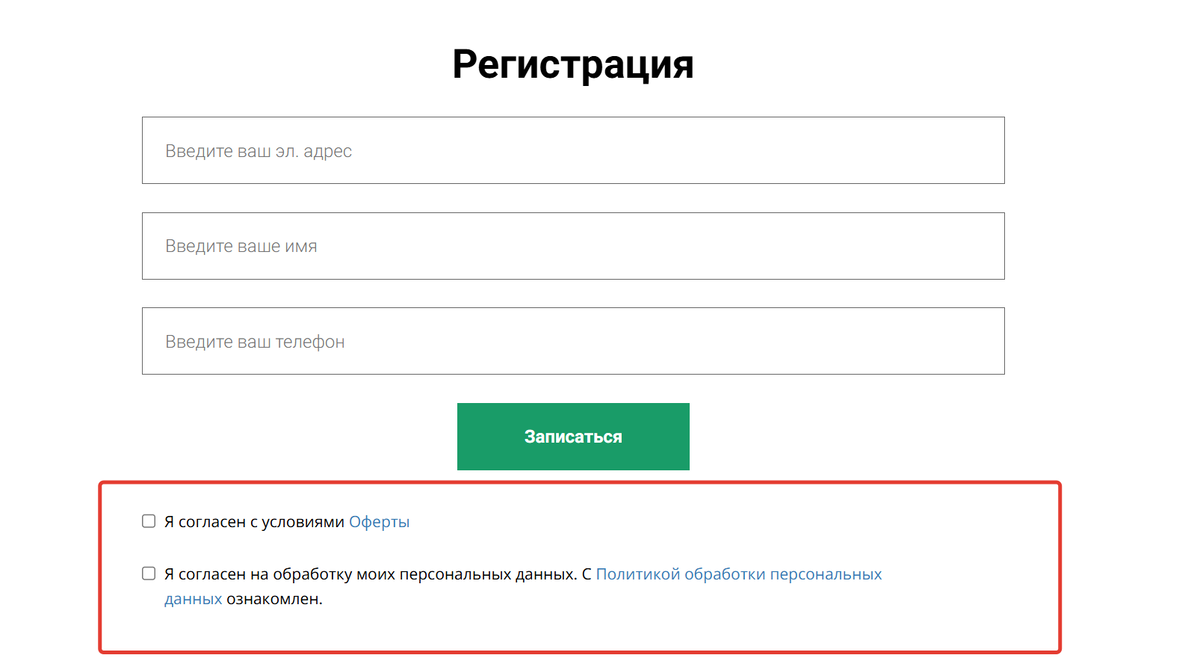
В статье:
- Как составить оферту и включить согласие на формы
- Как составить политику обработки персональных данных и добавить согласие на формы
- Как изменить надпись чекбокса и ссылку на страницу с документами
- Как проверить, что системные опции согласия корректно отображаются на форме
- Как сконфигурировать собственные опции согласия
- Как разместить в подвале страниц ссылки на документы
- Где можно найти сведения о подтверждении согласия со стороны пользователя
Как подготовить оферту и добавить согласие на формы
Оферта — это предложение о заключении сделки на конкретных условиях. Наличие оферты позволит вам дополнительно защитить себя в случае разногласий с покупателем и обеспечит ему получение ожидаемых товаров и услуг.
При продаже товаров и услуг обязательно разместите оферту на сайте, чтобы в дальнейшем избежать штрафа согласно закону «О защите прав потребителей».
Для создания оферты:
- Перейдите в раздел «Профиль», выберите «Настройки аккаунта», затем — «Основные».
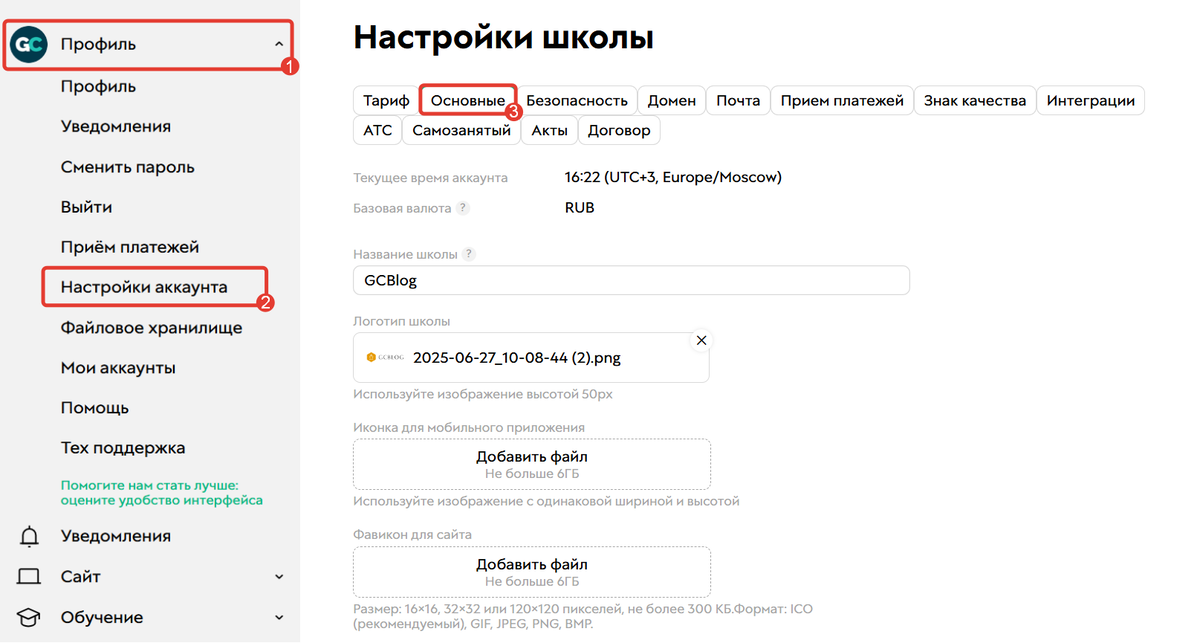
- Активируйте опцию «Чекбокс согласия с офертой в формах».
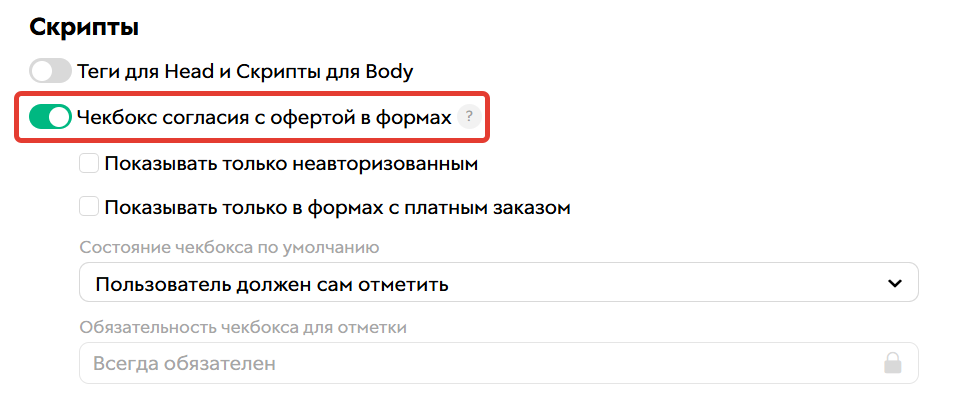
- Задайте остальные настройки:
- По умолчанию чекбокс согласия отображается всем пользователям, а не только неавторизованным. Если же требуется показывать его исключительно неавторизованным, активируйте эту опцию.
- Показывать только в формах с платным заказом — по умолчанию чекбокс отображается во всех формах. Если необходимо выводить его исключительно для оформления заказа, активируйте эту опцию.
- Начальное состояние чекбокса:
- Пользователь обязан отметить самостоятельно — чекбокс по умолчанию неактивен, и его нужно проставить вручную.
- Отмечен для авторизованных — пользователи с авторизацией увидят, что чекбокс уже активирован.
- Выбран для всех (не рекомендуется) — чекбокс активирован по умолчанию для всех пользователей.
- Кликните по ссылке «Перейти к созданию страницы с офертой».
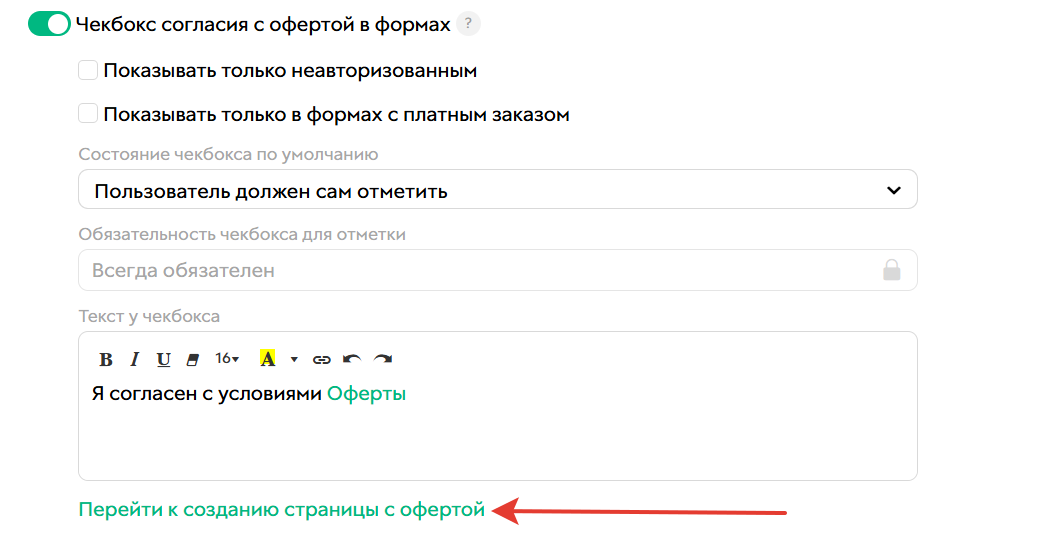
- Нажмите «Создать страницу».
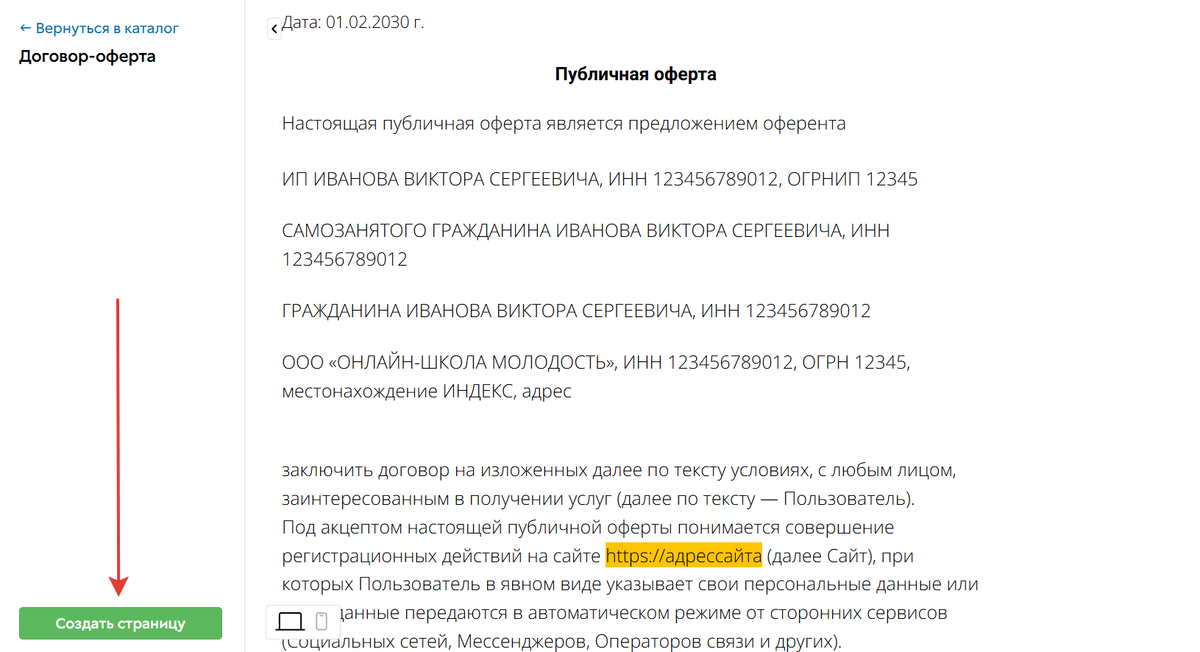
- Укажите название страницы. При необходимости измените адрес, по которому она открывается.
- Нажмите «Добавить страницу».
- В аккаунтах, созданных до 12:00 20 февраля 2025 г., при создании страницы адрес указывается вручную, а затем заменяется в опции согласия, если он отличается.
- В аккаунтах, созданных после указанного времени, для страницы оферты установлен относительный адрес legal. При его изменении также потребуется заменить адрес в опции согласия, указанной в настройках аккаунта.
Текст или адрес страницы в опции согласия можно изменить по инструкции, приведенной ниже [перейти ▼].
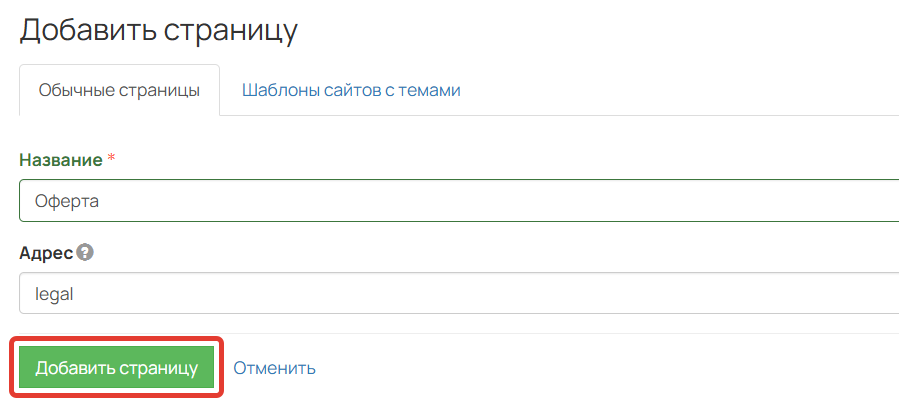
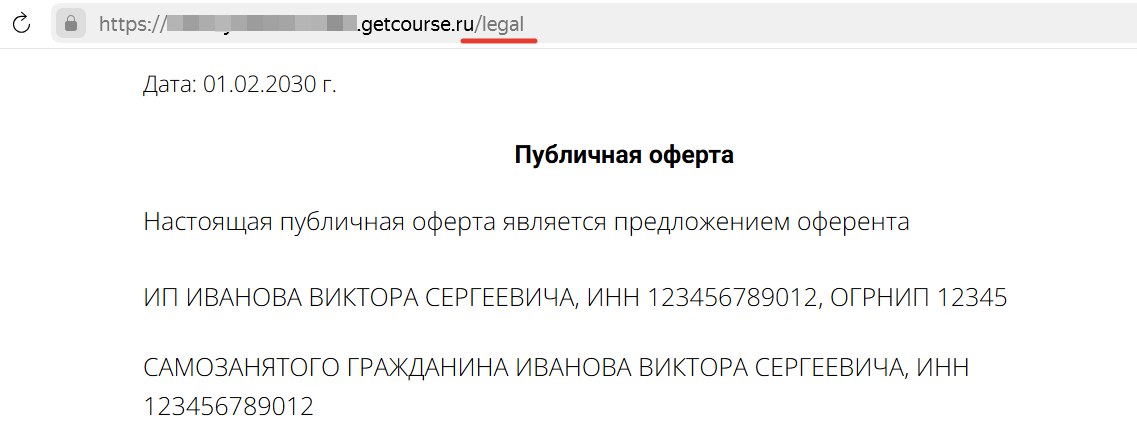
- Откройте редактор страницы для замены шаблонных текстов.
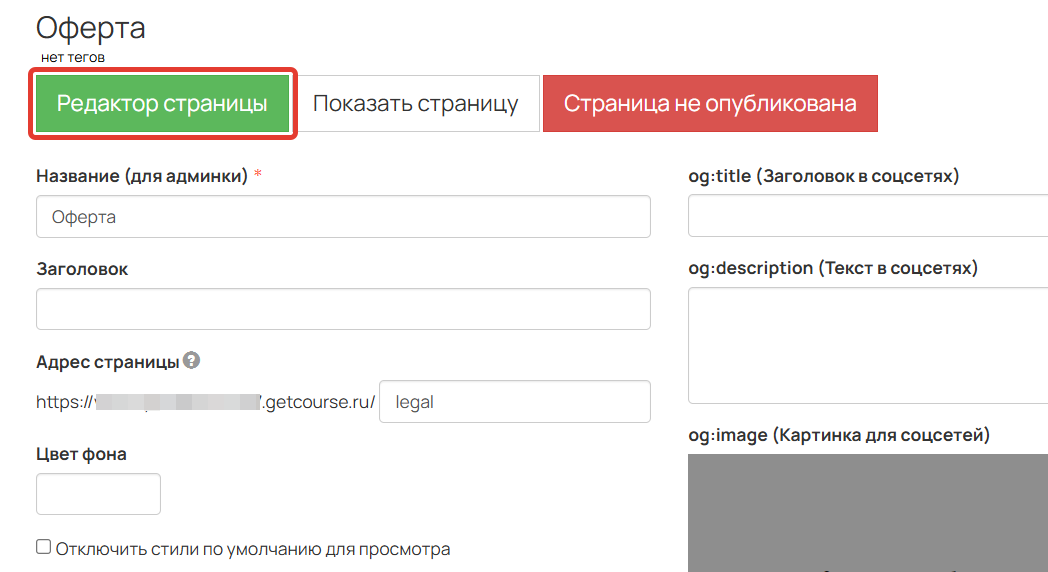
- Отредактируйте текст оферты, адаптируя его под ваш проект и подставляя собственные данные.
В шаблоне присутствуют подсказки, которые видны лишь в режиме редактирования. Используйте их для замены нужных данных.
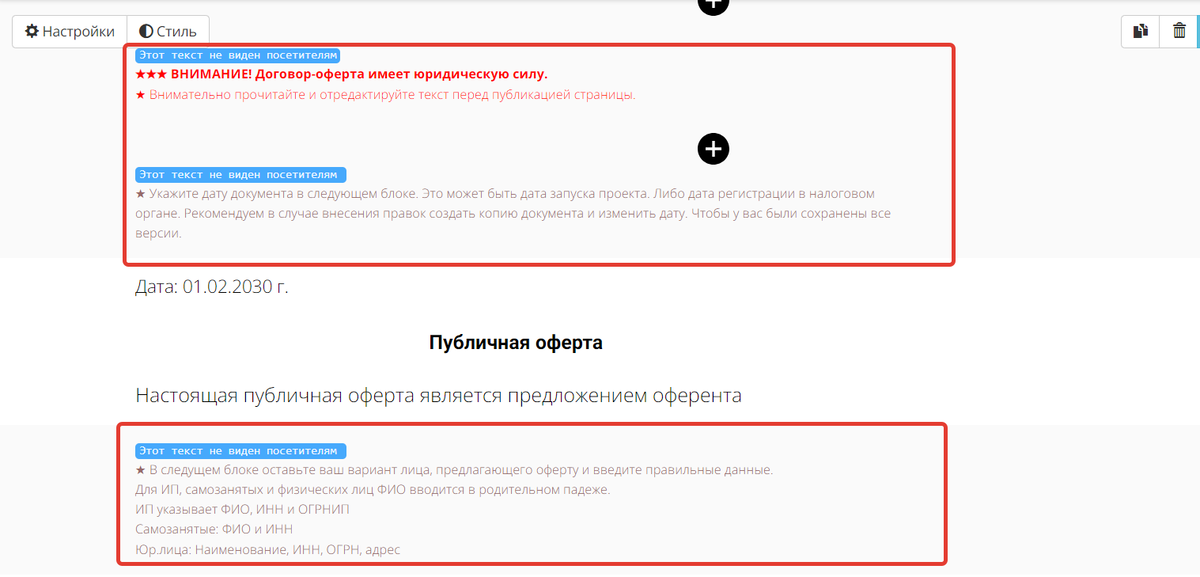
- Когда редактирование закончится, опубликуйте страницу.
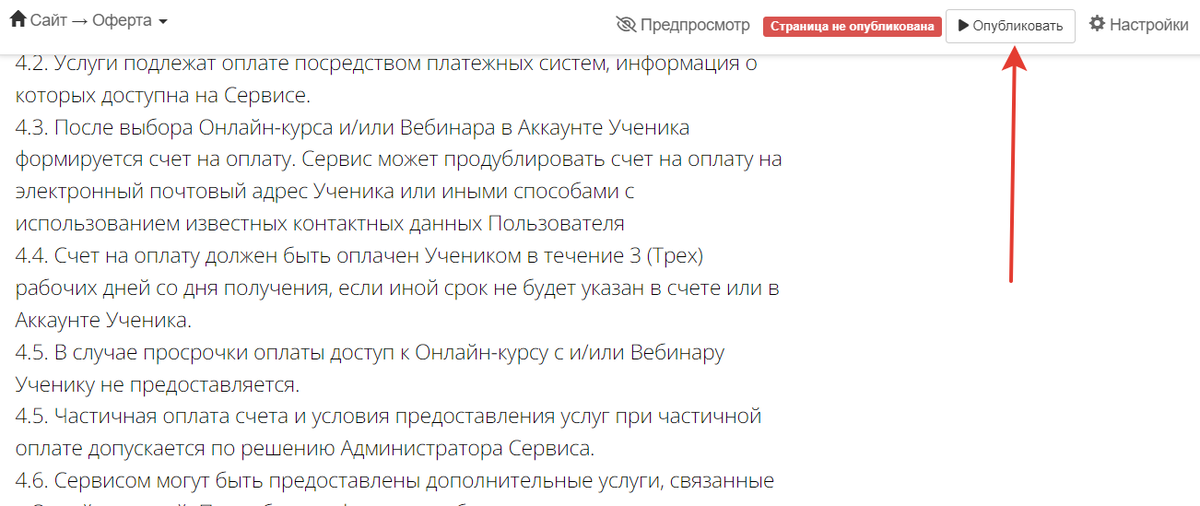
- Вернитесь на вкладку с настройками аккаунта и сохраните изменения внизу страницы.
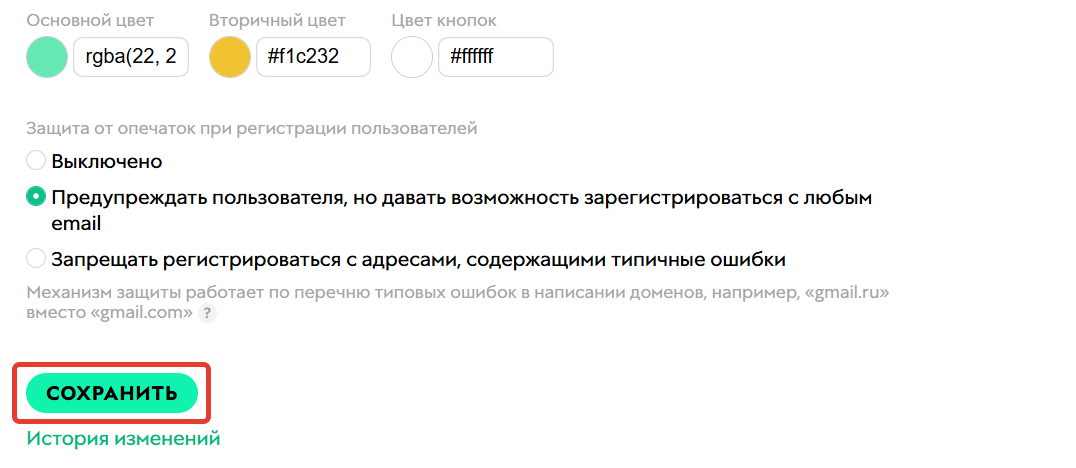
Готово! Опция будет отображаться в формах согласно заданным настройкам.
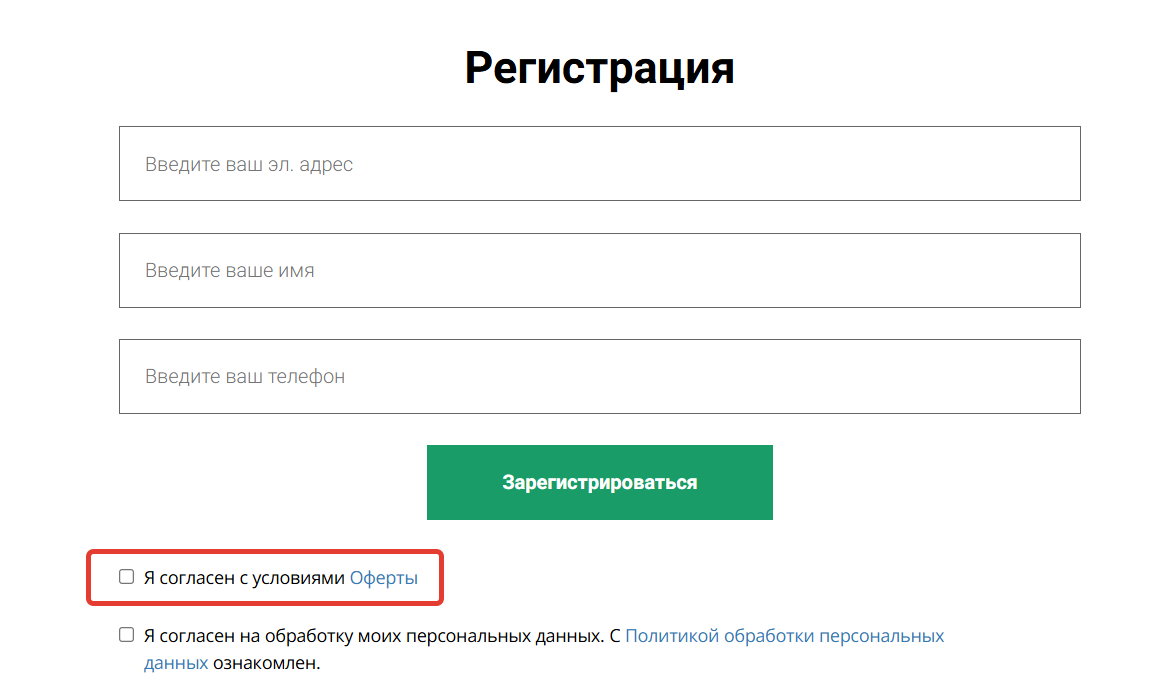
Как сформировать политику обработки персональных данных и интегрировать согласие в формы
Политика обработки персональных данных – это документ, описывающий все способы сбора персональных данных клиентов и указывающий, где и каким образом вы используете эти данные в своей работе.
Обработка персональных данных подлежит регулированию Федеральным законом № 152-ФЗ, поэтому политика обработки ПД является обязательным документом для онлайн-школы, так как клиенты регистрируются на курс и предоставляют свои контакты или другую личную информацию.
Чтобы соблюдать закон, помимо составления политики обработки ПД требуется:
- Зарегистрироваться в реестре Роскомнадзора в качестве оператора персональных данных. В статье «Как заполнить форму уведомления в Роскомнадзор» рассказано, как это сделать.
- Активировать информационный баннер для уведомления о сборе cookie-файлов. Подробности читайте в статье «Как собирать cookie-файлы в соответствии с законом».
Для подготовки документа:
- Перейдите в раздел «Профиль», выберите «Настройки аккаунта», затем — «Основные».
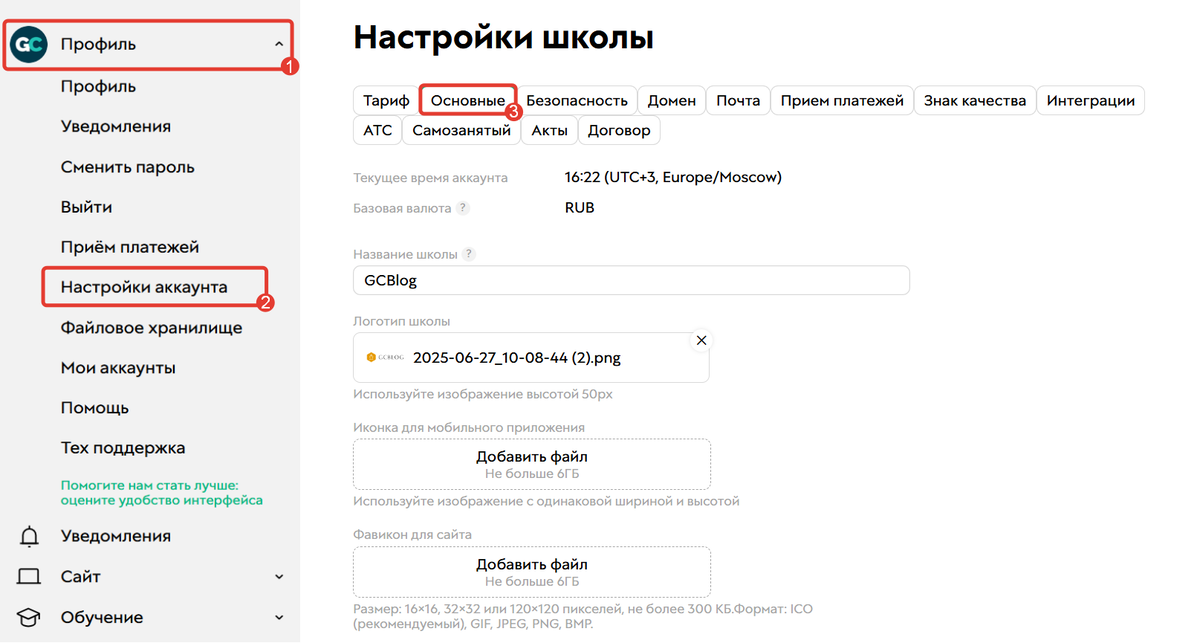
- Активируйте опцию «Чекбокс согласия с политикой обработки персональных данных в формах».
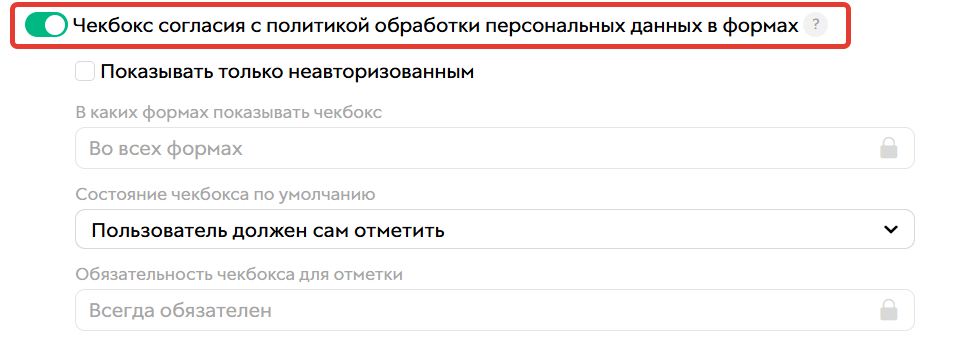
- Задайте остальные настройки:
- По умолчанию чекбокс согласия отображается всем пользователям, а не только неавторизованным. Если же требуется показывать его исключительно неавторизованным, активируйте эту опцию.
- Начальное состояние чекбокса:
- Пользователь обязан отметить самостоятельно — чекбокс по умолчанию неактивен, и его нужно проставить вручную.
- Отмечен для авторизованных — пользователи с авторизацией увидят, что чекбокс уже активирован.
- Отмечен для всех (не рекомендуется согласно ФЗ РФ «О персональных данных») — чекбокс установлен по умолчанию для всех пользователей.
- Кликните по ссылке «Перейти к созданию страницы с политикой обработки персональных данных».
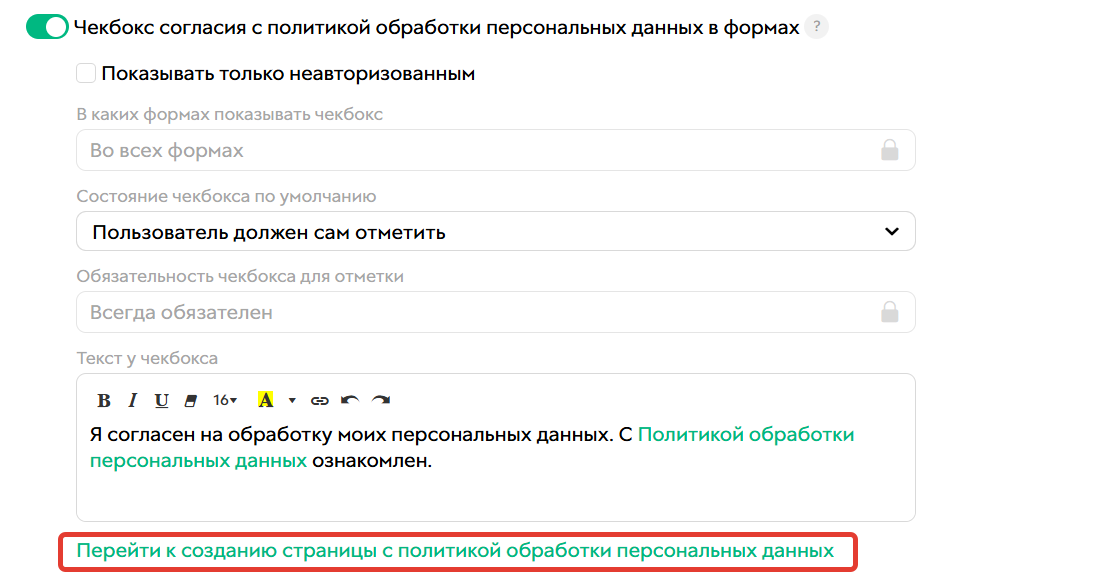
- Нажмите «Создать страницу».
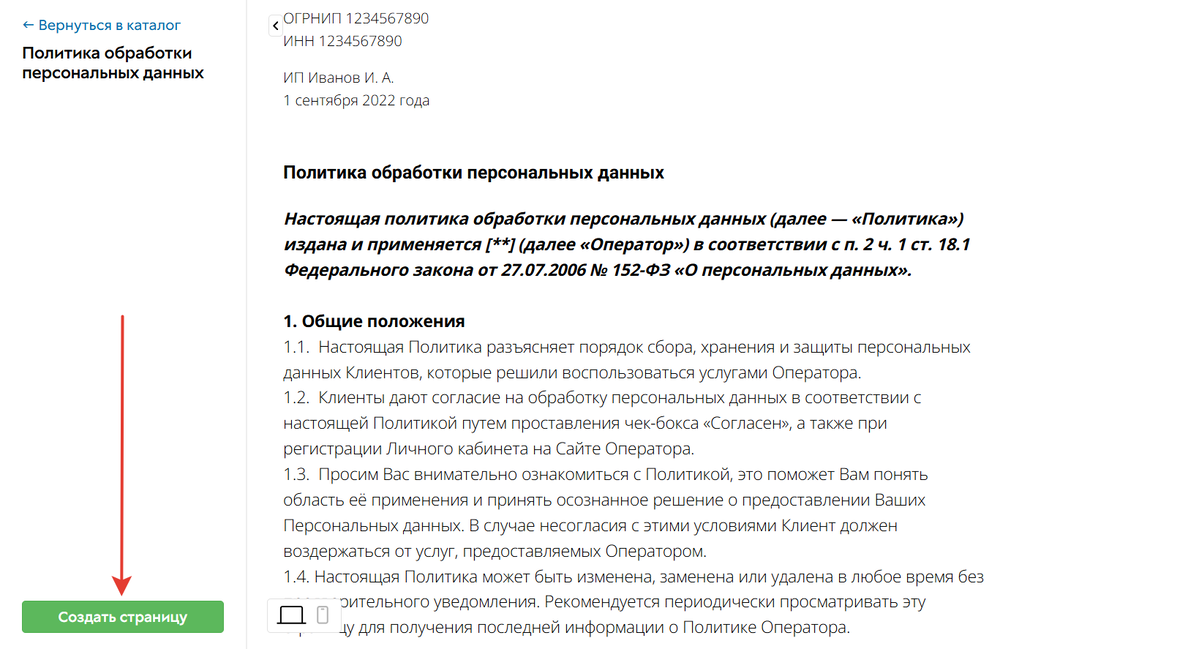
- Укажите название страницы. При необходимости измените адрес, по которому она открывается.
- Нажмите «Добавить страницу».
По умолчанию для страницы политики обработки ПД назначен относительный адрес privacypolicy. Если он изменён, необходимо также заменить адрес в опции согласия в настройках аккаунта. Об этом рассказано в разделе ниже [перейти ▼].
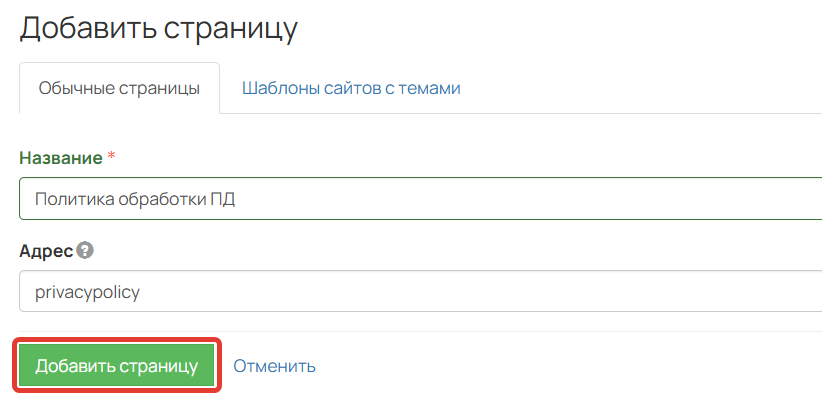
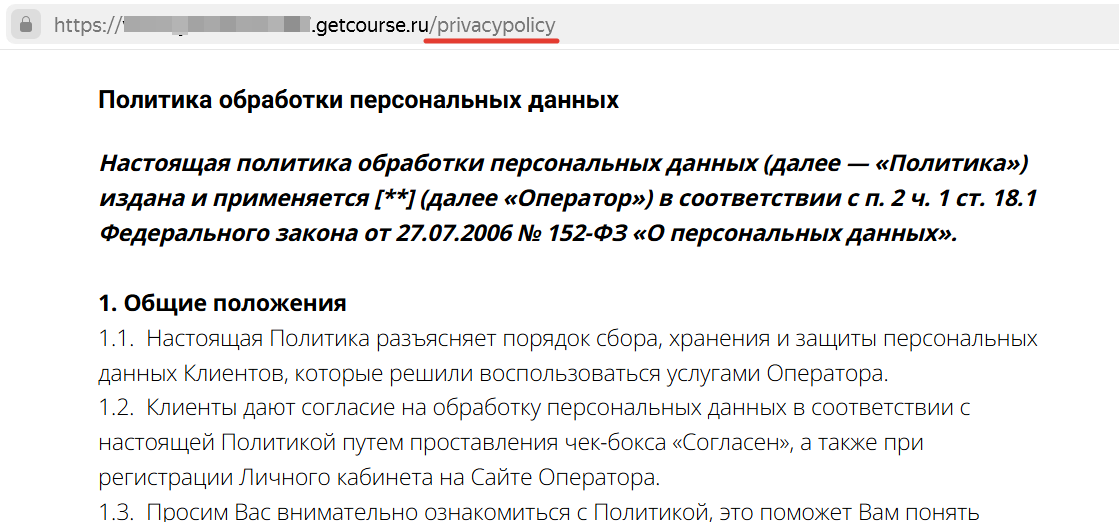
- Откройте редактор страницы для замены шаблонных текстов.
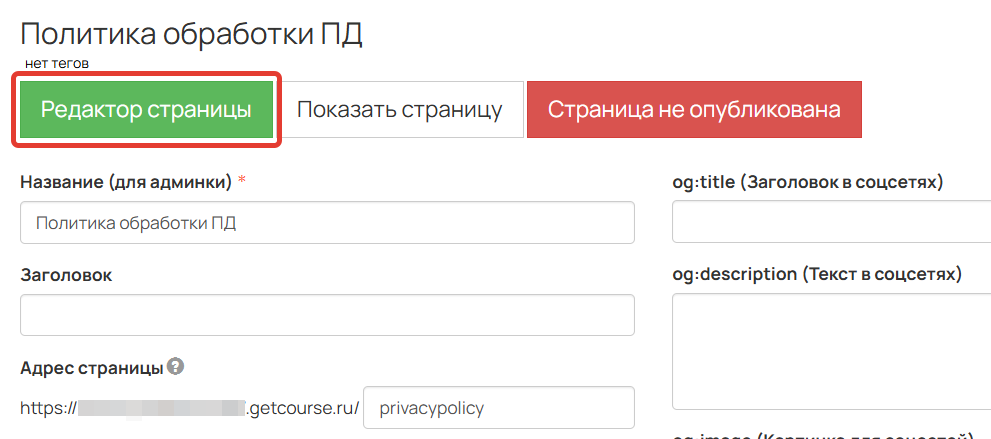
- Отредактируйте текст политики обработки ПД в соответствии с вашим проектом и вставьте свои данные.
В шаблоне присутствуют подсказки, которые видны лишь в режиме редактирования. Используйте их для замены нужных данных.
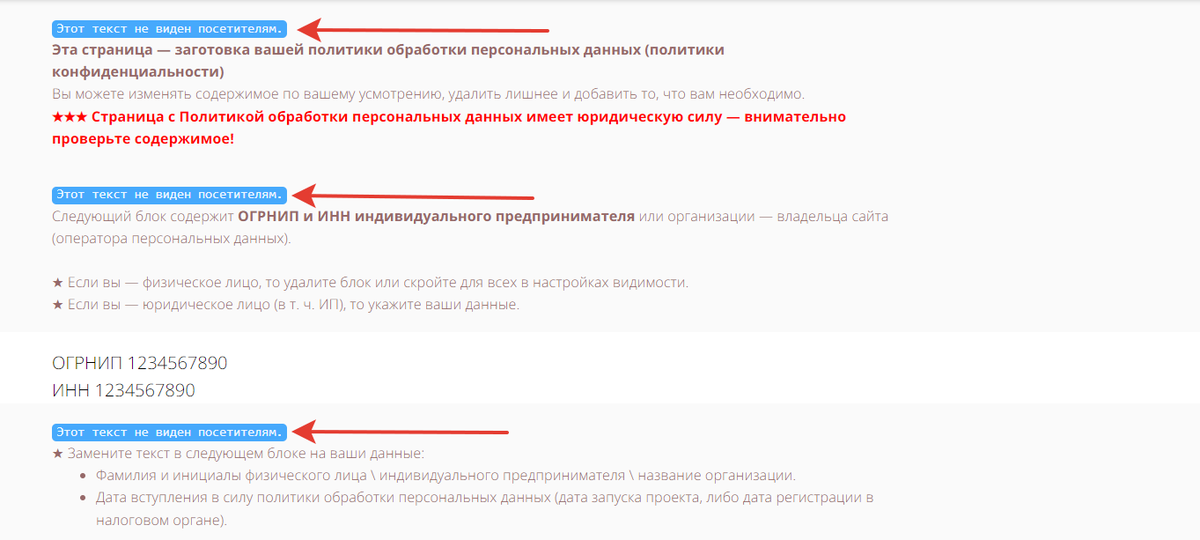
- Когда редактирование закончится, опубликуйте страницу.
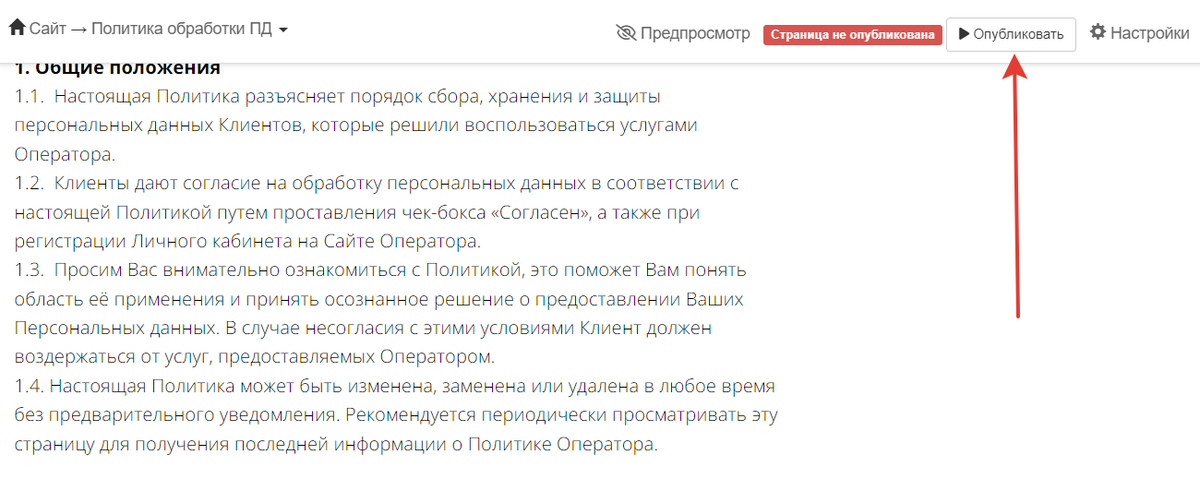
- Вернитесь на вкладку с настройками аккаунта и сохраните изменения внизу страницы.
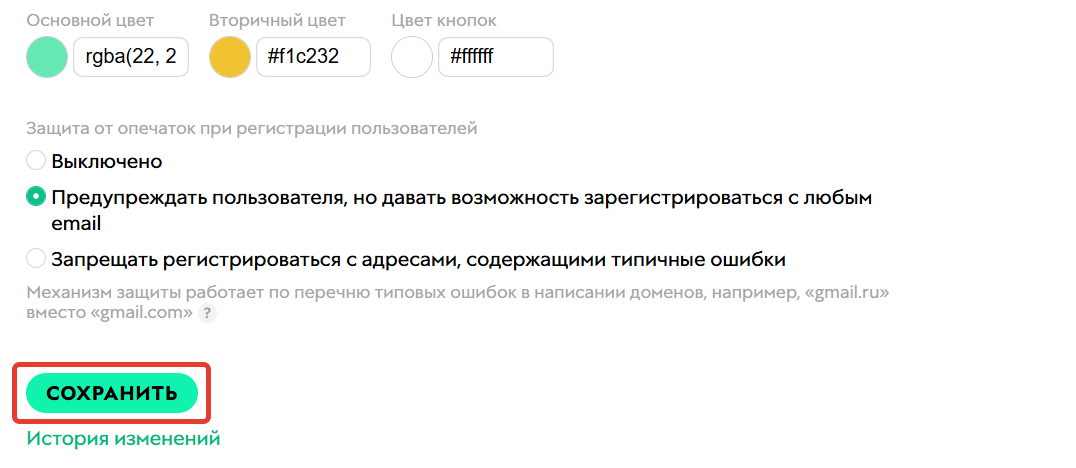
Готово! Опция будет отображаться в формах согласно заданным настройкам.
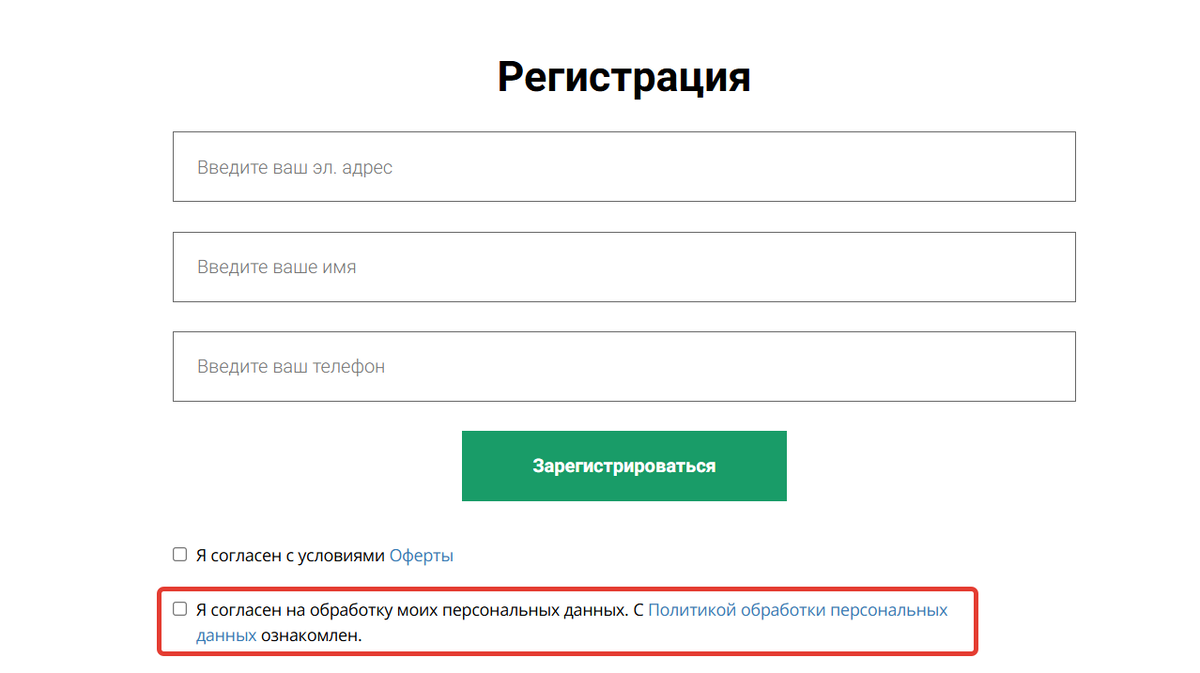
Как изменить текст чекбокса и ссылку на страницу с документами
Стандартное отображение текста системных опций согласия на формах выглядит следующим образом.
- Для оферты: Я принимаю условия Оферты.
- В отношении политики обработки ПД: Я даю согласие на обработку моих персональных данных. Я ознакомлен с политикой обработки персональных данных.
Данная формулировка применяется в аккаунтах, созданных начиная с 12:00 20 февраля 2025 г. Если ваш аккаунт создан до этого момента, текст может отличаться.
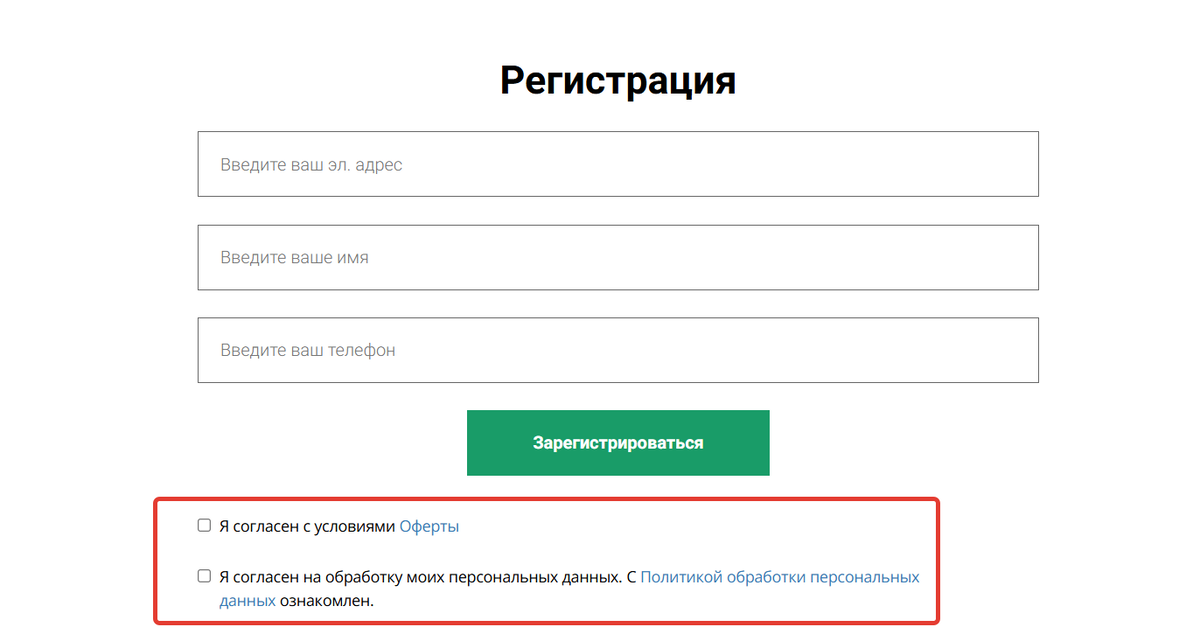
Если вы собираетесь изменить текст опции согласия или ссылку на страницы с документами:
- Перейдите в раздел «Профиль», выберите «Настройки аккаунта», затем — «Основные».
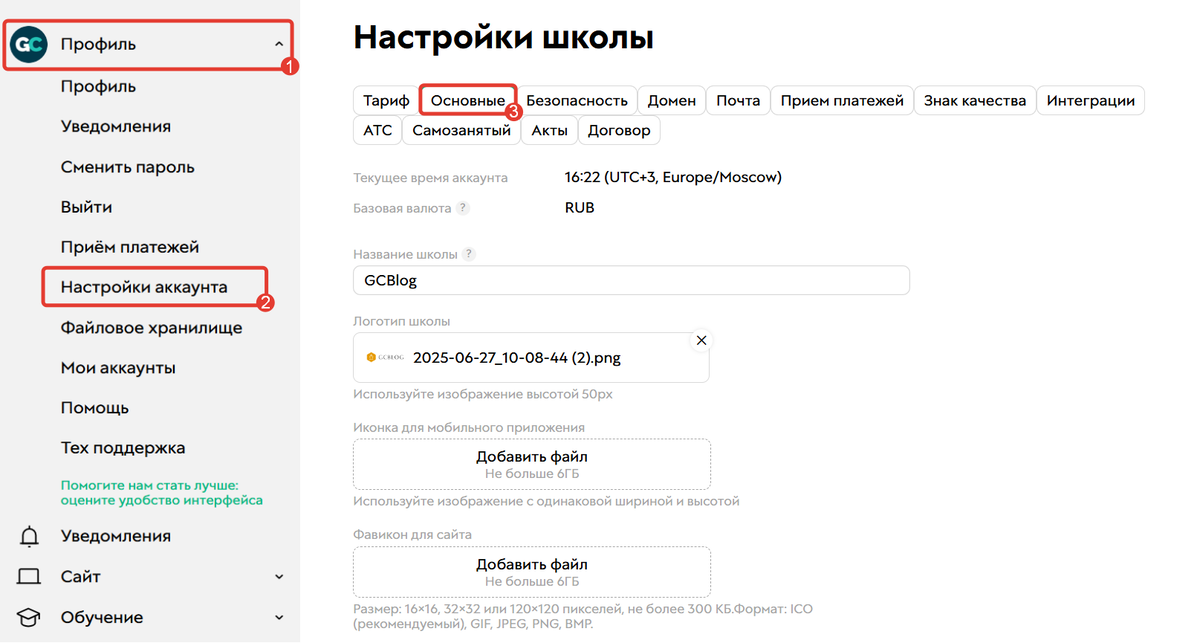
- Перейдите к настройкам нужной опции.
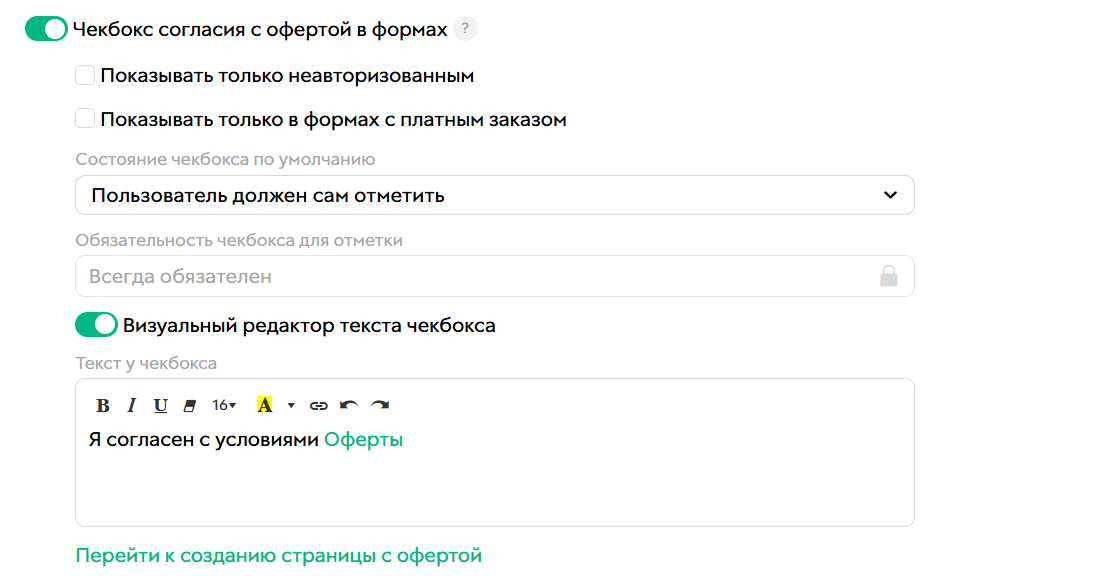
- Выберите один из редакторов:
- визуальный редактор — простой редактор, позволяющий оперативно заменить текст и ссылку;
- HTML-редактор — редактор для продвинутых пользователей, позволяющий применять html-теги для настройки текста и ссылок.
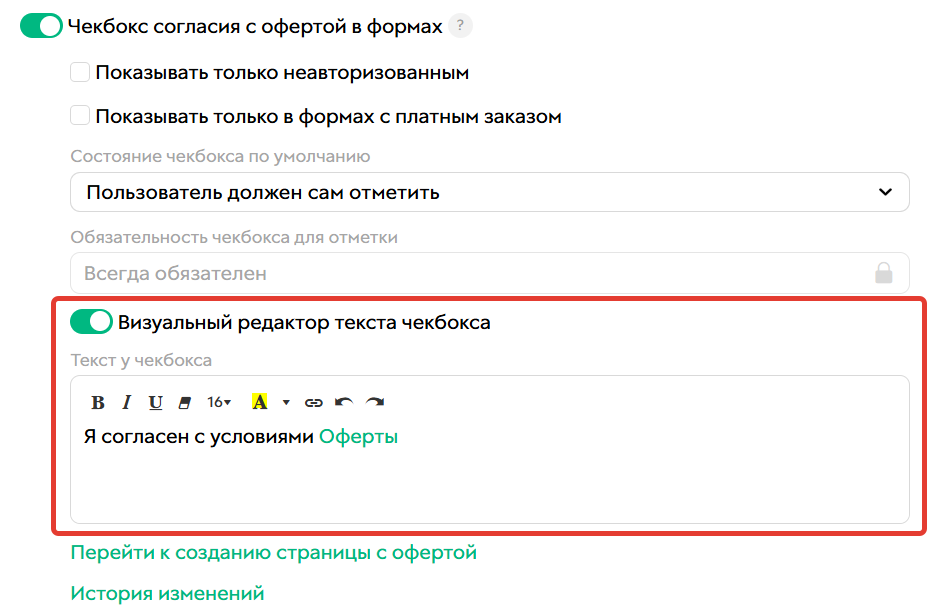
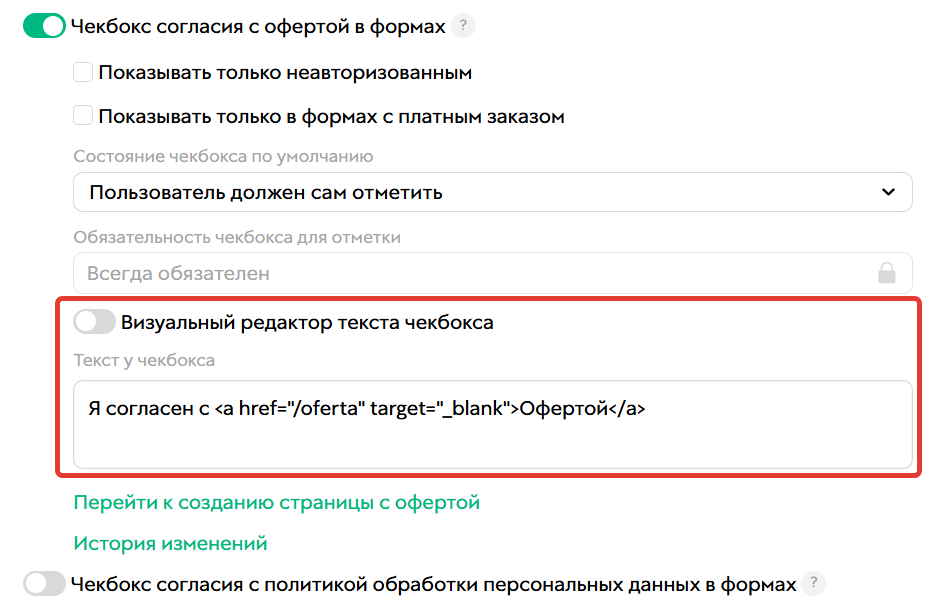
При смене редактора ваш текст не переносится. Его нужно будет добавить заново.
Визуальный редактор
Чтобы воспользоваться этим редактором, активируйте опцию «Визуальный редактор текста чекбокса», затем добавьте свой текст и ссылку.
В визуальном редакторе представлены следующие возможности:
- Выделение текста жирным.
- Выделение текста курсивом.
- Подчеркивание текста.
- Удаление всех стилей шрифта.
- Изменение размера шрифта.
- Изменение оттенка текста и его фона.
- Добавление ссылки в текст.
- Отмена последнего действия.
- Возврат последнего действия.
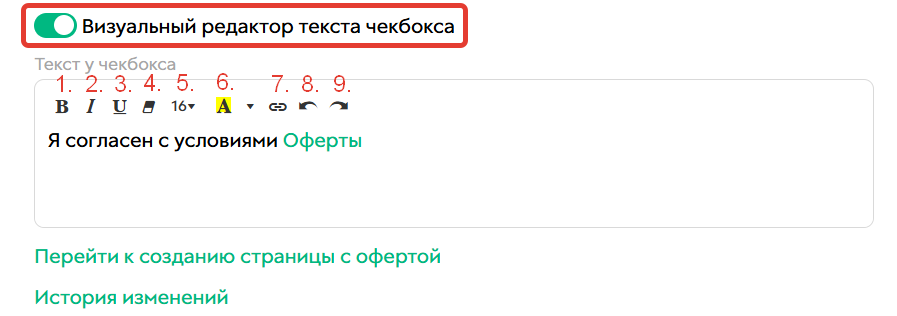
HTML-редактор
Чтобы использовать этот редактор, отключите опцию «Визуальный редактор текста чекбокса», а затем вставьте свой текст с необходимой HTML-разметкой.

- Сохраните изменения в конце страницы после внесения всех настроек.
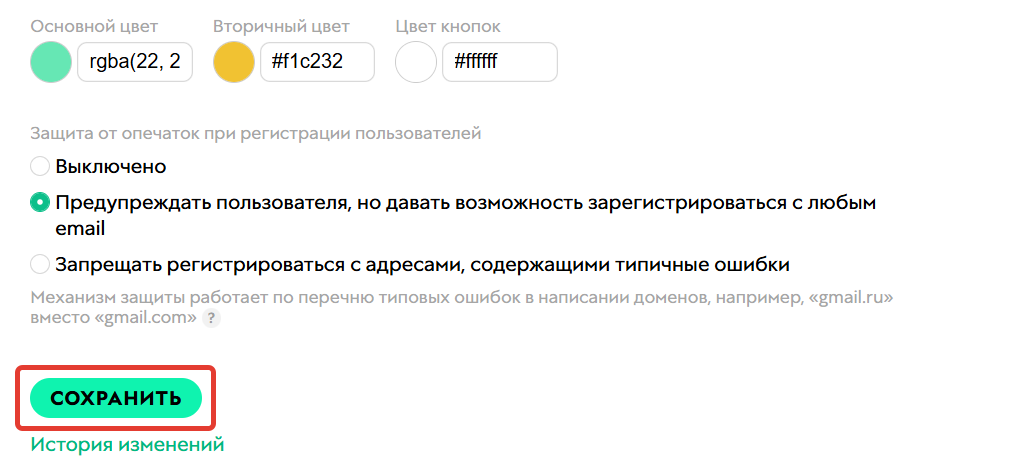
Как проверить отображение системных опций согласия на форме
Опции согласия системы выводятся в зависимости от настроек «Кому показывать чекбокс» и «В каких формах показывать чекбокс». Таким образом, чекбокс будет виден лишь при соблюдении этих условий.
Например, для опции согласия с офертой установлены настройки:
- «Кому отображать чекбокс» — «Неавторизованным»
- «В каких формах отображать чекбокс» — «Во всех формах».
Чтобы удостовериться в корректном отображении данной опции, запустите режим инкогнито в браузере и перейдите на любую страницу с формой.
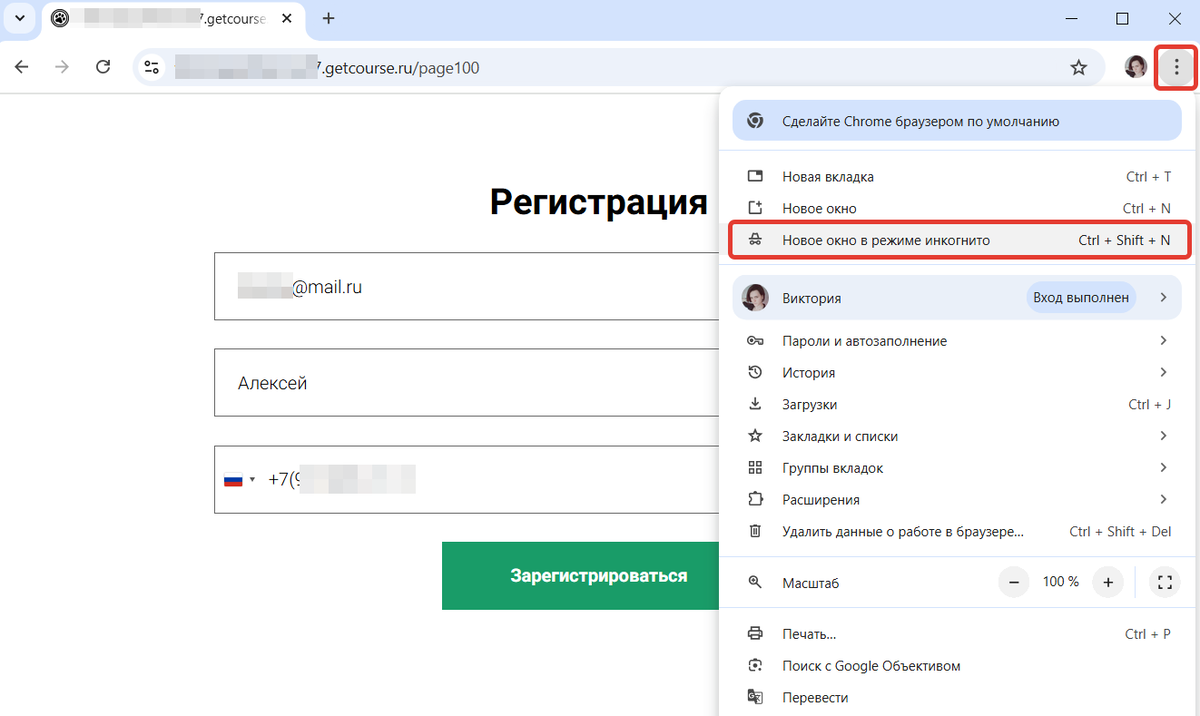
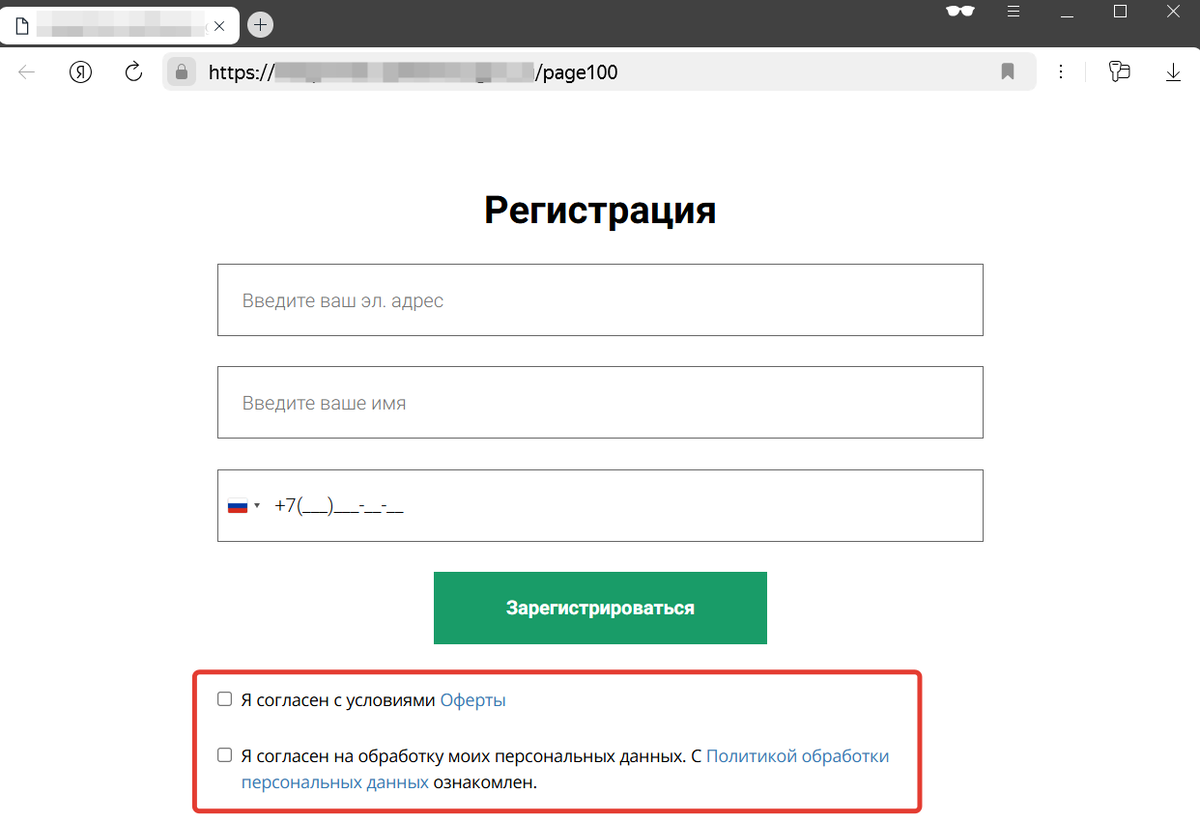
Как настроить собственные опции согласия
Вы можете добавить в форму несколько дополнительных чекбоксов согласия, чтобы покупатель мог не только дать согласие с офертой, но и, например, подтвердить получение рекламных рассылок или принять внутренние правила онлайн-школы.
Если вам необходимо обеспечить возможность получения согласия на рекламные рассылки, это можно сделать через опцию «Включить чекбокс согласия на получение информационных и маркетинговых рассылок в формах» в настройках аккаунта.
Более подробную информацию об этом можно найти в статье «Как добавить чекбокс для согласия на получение рекламных рассылок».
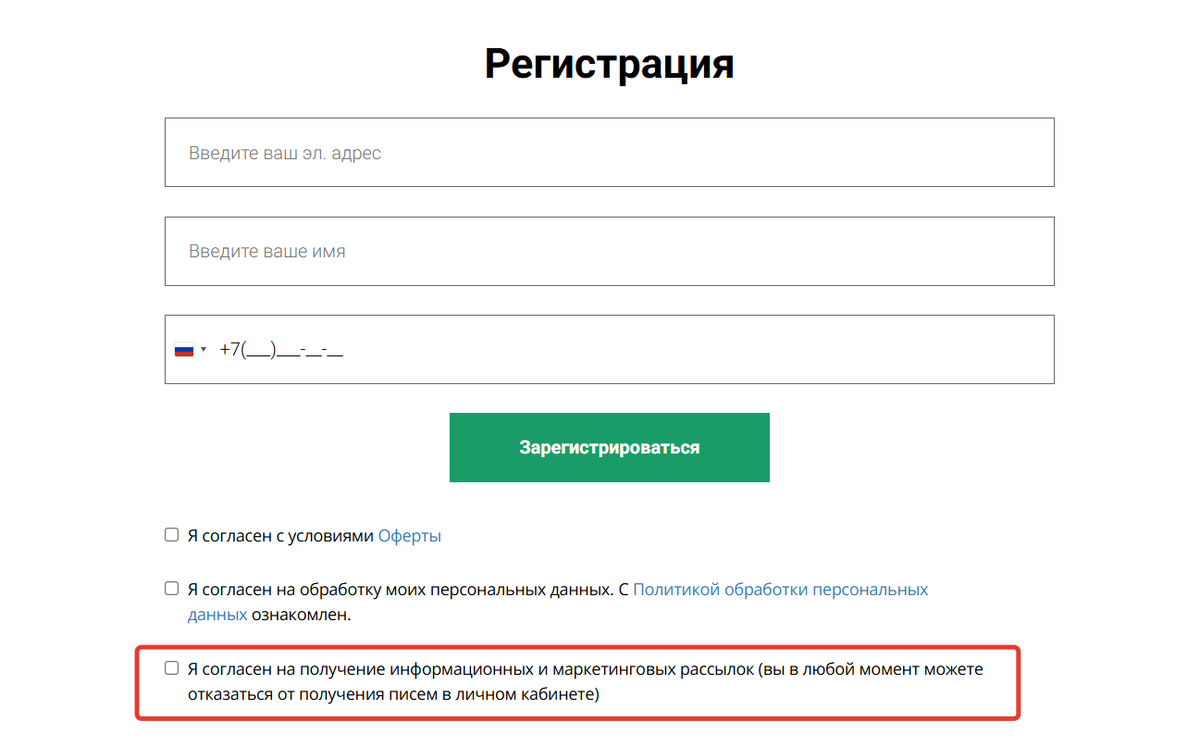
Если стандартные опции согласия вам не подходят или необходимо добавить согласие с отдельными условиями, воспользуйтесь функционалом дополнительных полей.
В этом случае:
- в каждую форму опции согласия надо добавлять вручную
- Добавленные опции согласия всегда отображаются для авторизованных пользователей, а также для НЕавторизованных;
- в профиле пользователя можно убедиться, что чекбокс отмечен.
Если вы планируете настроить индивидуальные опции согласия для оферты и политики обработки персональных данных, добавляйте их отдельными дополнительными полями, т. к. с 1 марта 2025 года согласие на обработку персональных данных должно быть получено отдельно.
Подробная информация о внесении изменений в законодательство.
Этап 1 — Создание страницы с документом*
Создайте страницу с офертой, политикой обработки персональных данных или иным юридическим документом, с которым пользователь должен согласиться.
* если для чекбокса не обязателен документ (например, при согласии на рассылку), перейдите непосредственно к шагу 2 [перейти ▼].
Документ можно подготовить одним из следующих способов:
- Используя шаблон в настройках аккаунта. Создание страницы оферты/политики обработки ПД по шаблону было рассмотрено в начале статьи [перейти ▲].
- Через новую страницу аккаунта. Подробности читайте в статье «Как создать страницу».
Шаг 2: создание дополнительного поля
- Откройте раздел «Ученики — Пользователи» и кликните на «Дополнительные поля».
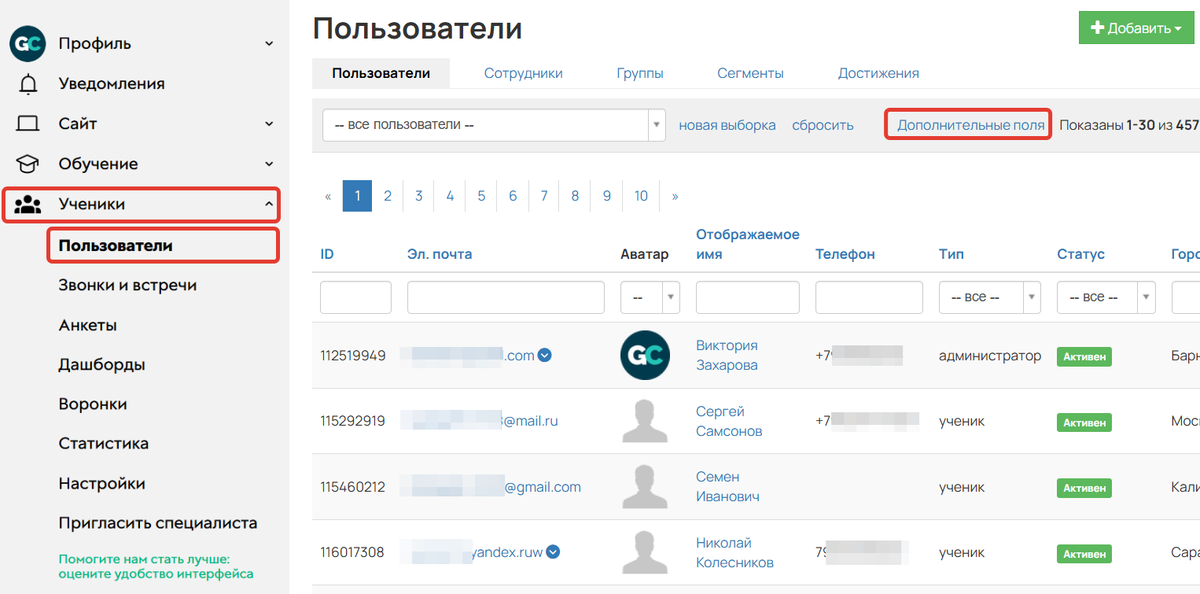
- Нажмите на кнопку «Добавить поле», чтобы выбрать тип поля «Да/Нет».
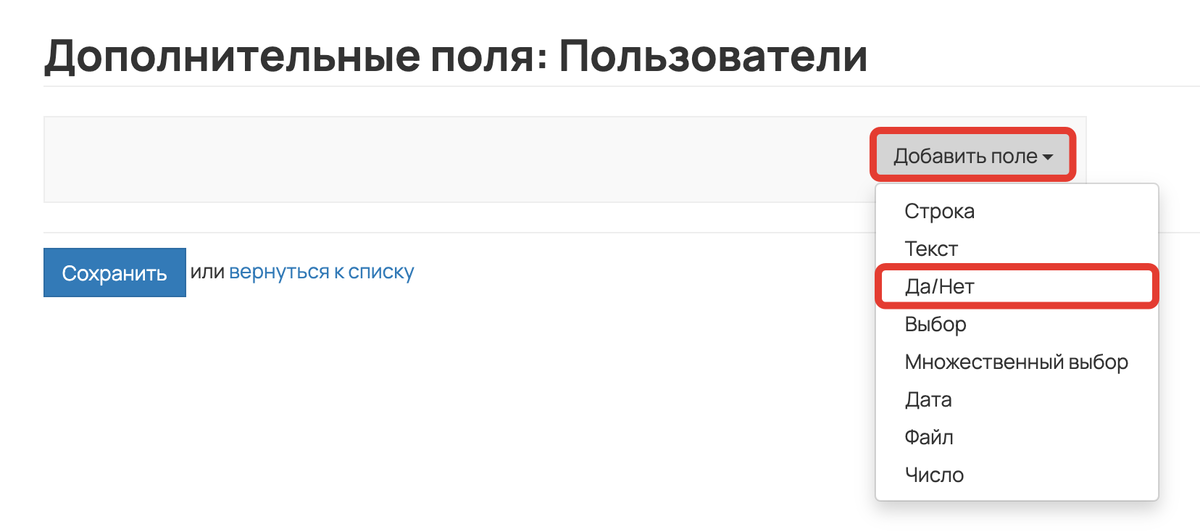
- В заголовке укажите текст согласия и сохраните настройки дополнительного поля.
При настройке полей обратите внимание на следующие пункты:
- Максимальное число символов в заголовке не может превышать 200.
- Использование HTML-кода в заголовке или тексте не рекомендуется, поскольку его корректное функционирование не гарантировано в дополнительных полях.
- Переменные использовать нельзя в дополнительных полях — они не будут преобразованы для пользователя в форме.
- Чтобы корректно передавать значения дополнительных полей с помощью переменных в процессах, указывайте заголовок без точек.
Ознакомьтесь со статьёй «Как использовать дополнительные поля на GetCourse» для получения подробной информации о добавлении и работе дополнительных полей.
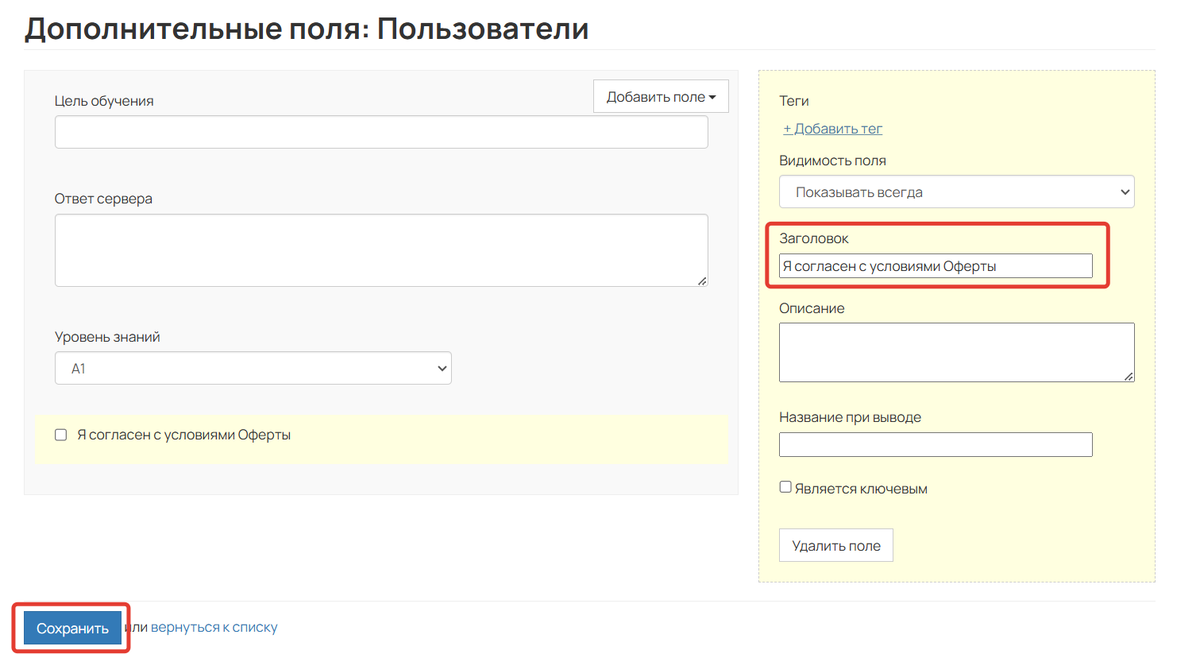
Шаг 3 — Внедрение дополнительного поля в форму
- Откройте страницу с формой, в которую нужно добавить чекбокс согласия, и перейдите в ее настройки.
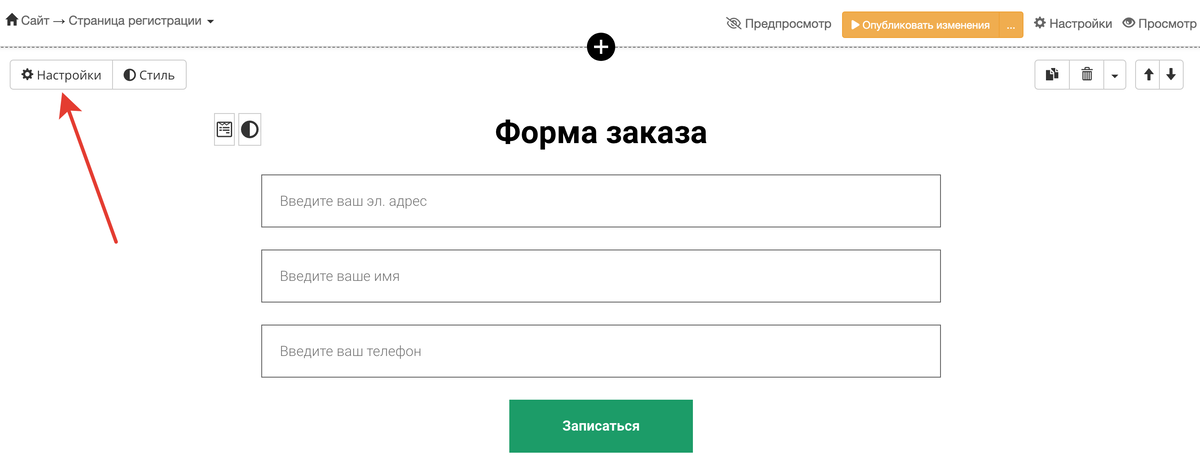
- Добавьте компонент формы «Поле пользователя».
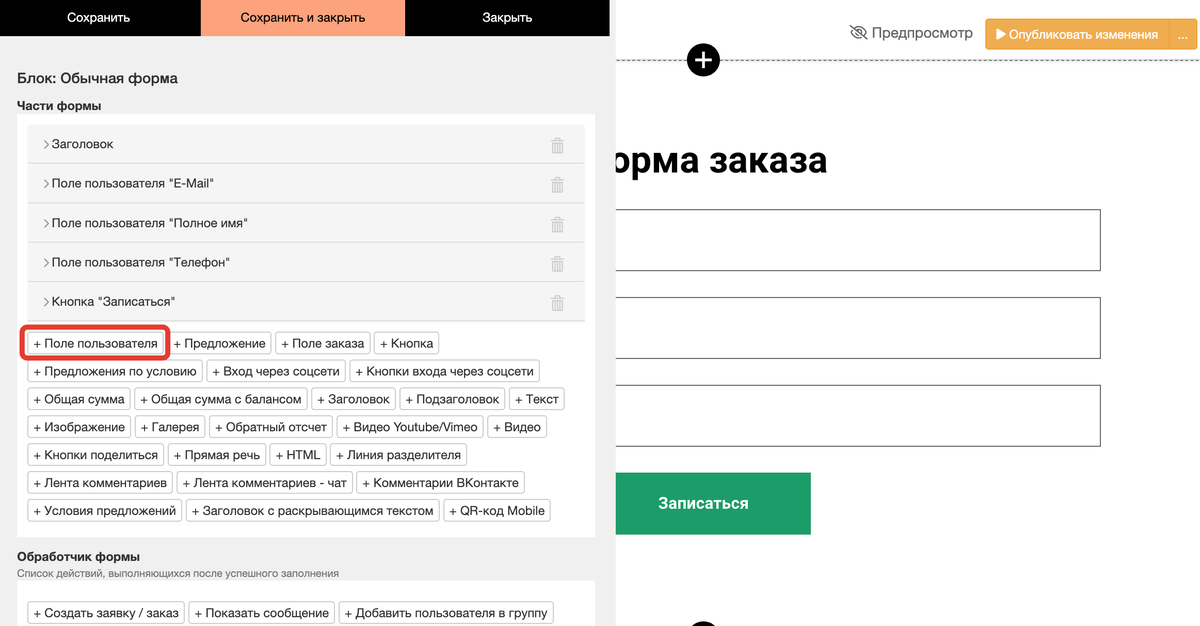
- В настройках элемента добавьте дополнительное поле, созданное в Шаге 2.
- Если необходимо, активируйте опцию «Обязательное» (пользователь не сможет отправить форму до установки чекбокса).
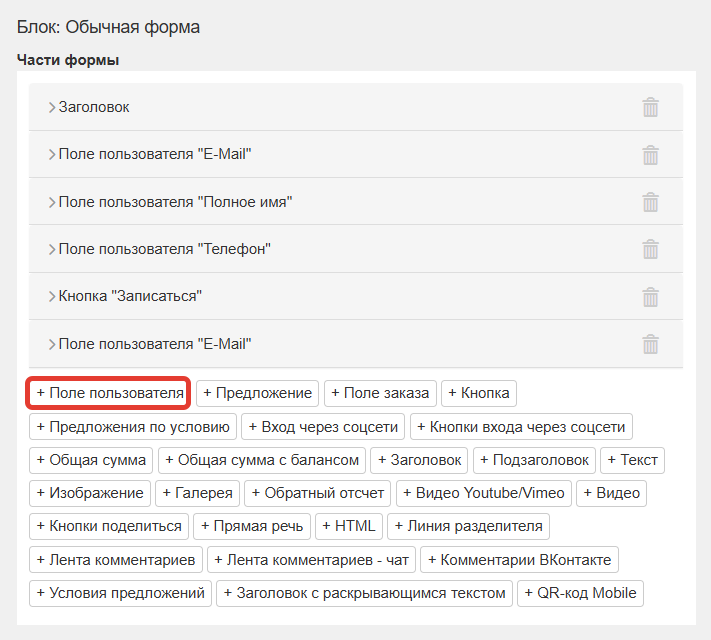
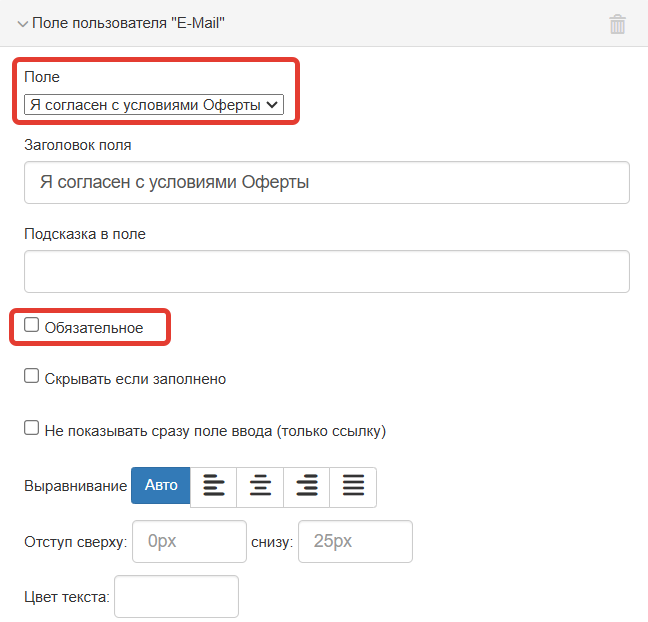
- Чтобы на форме разместить дополнительный текст и/или ссылку на документ, воспользуйтесь элементом «Текст».
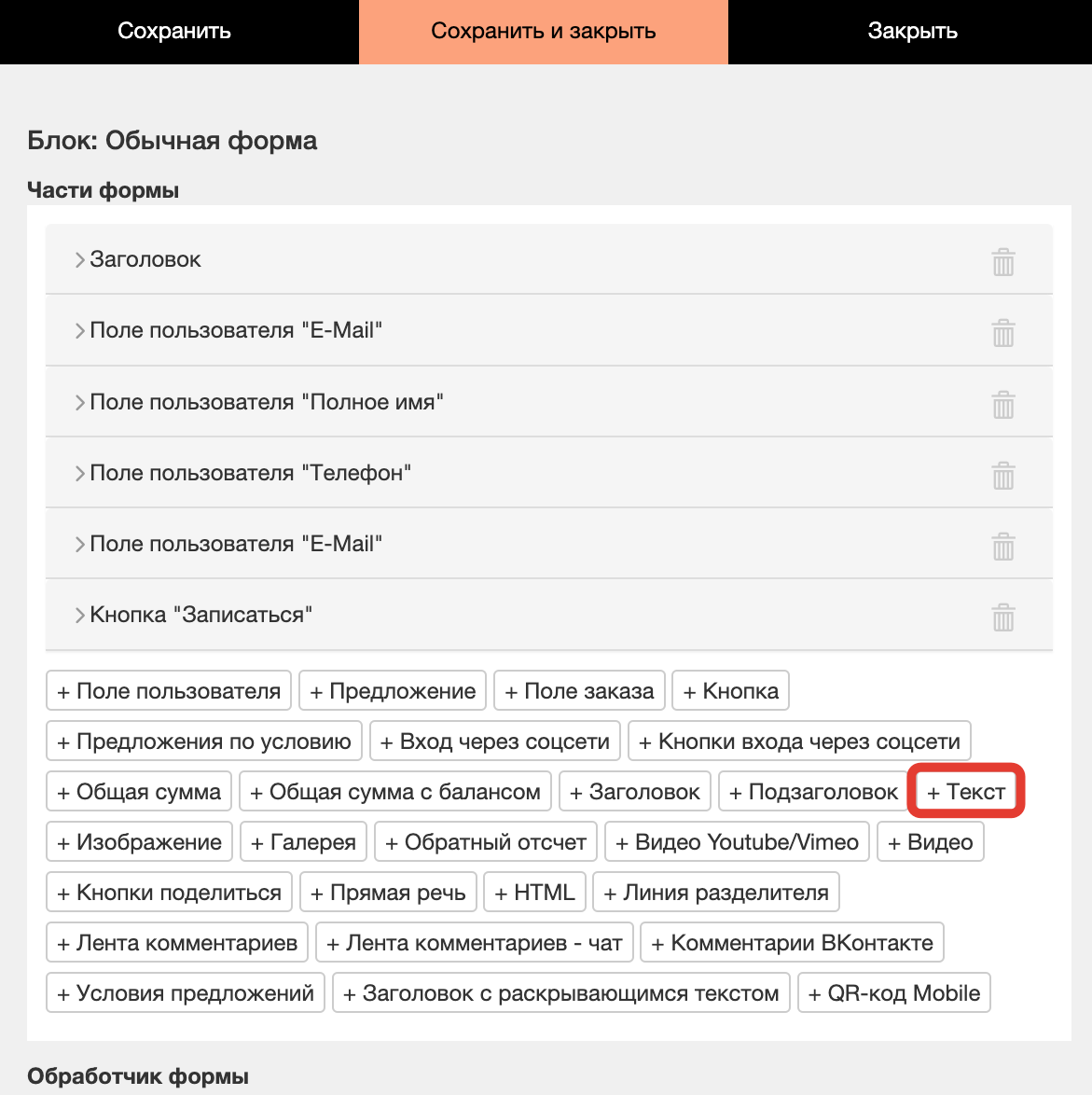
- В настройках элемента добавьте текст ссылки (например, «Политика обработки персональных данных»). Для вставки ссылки на страницу, созданную на Шаге 1, используйте кнопку «Ссылка».
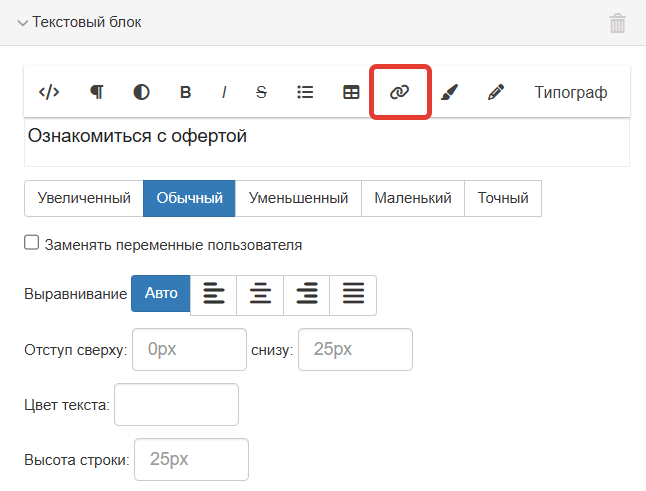
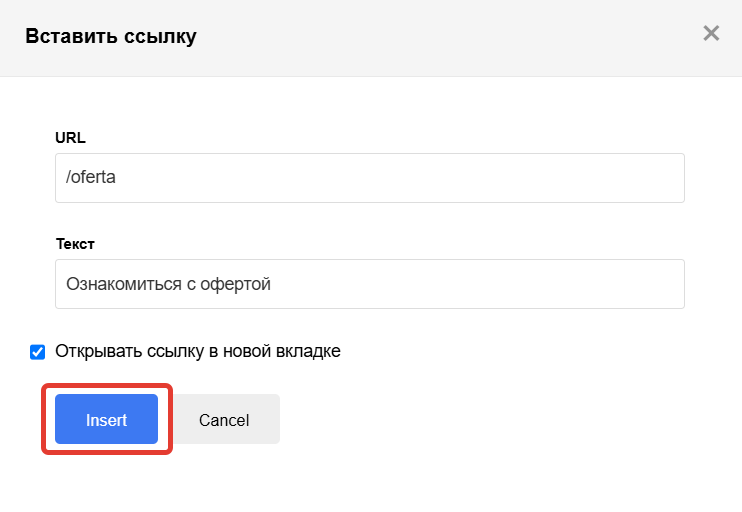
- Сохраните настройки, после чего опубликуйте изменения на странице.
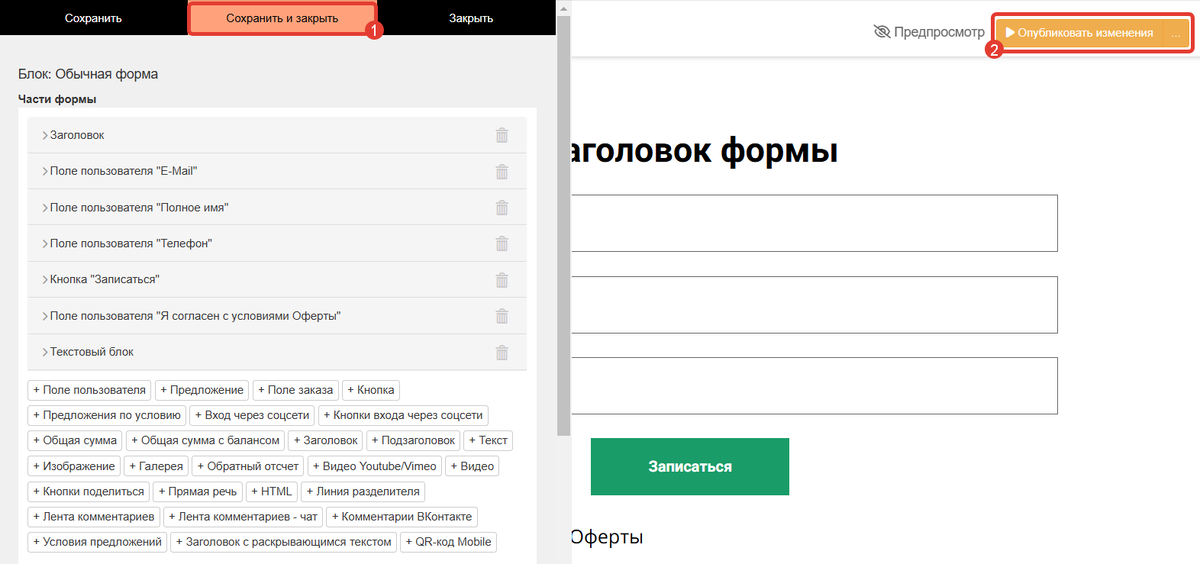
Готово! Теперь сконфигурированная опция будет отображаться в форме для любых пользователей.
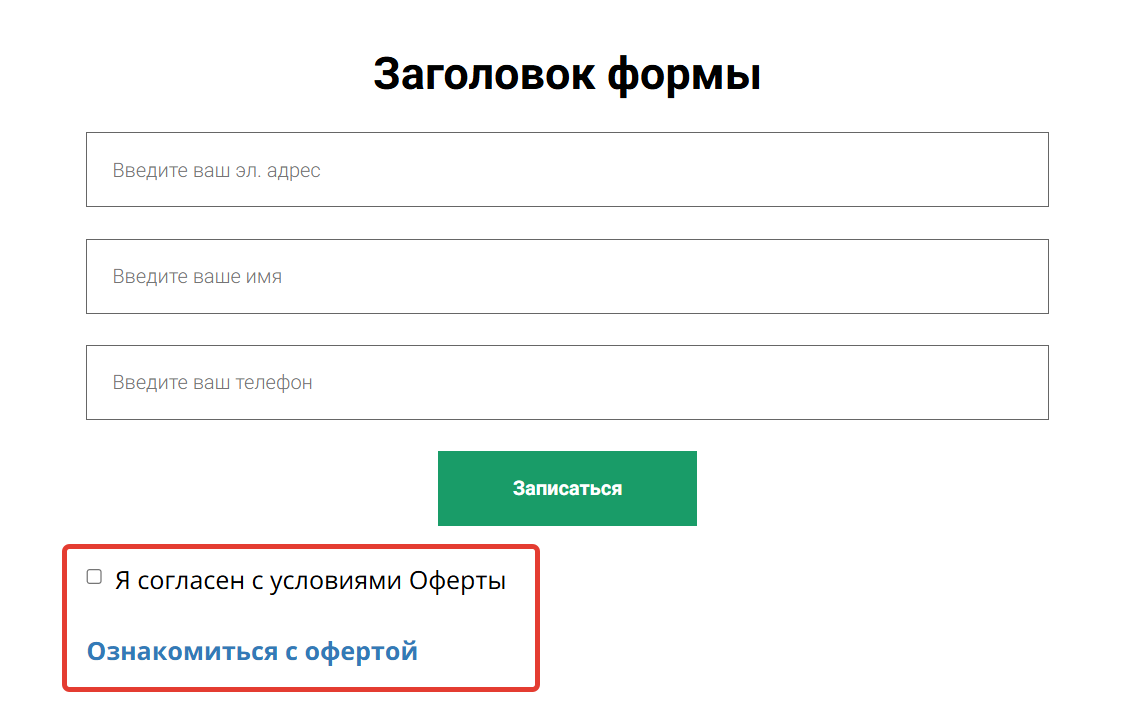
Когда пользователь установит галочку в форме и отправит её, сведения об этом отобразятся в его профиле в блоке «Дополнительные поля».
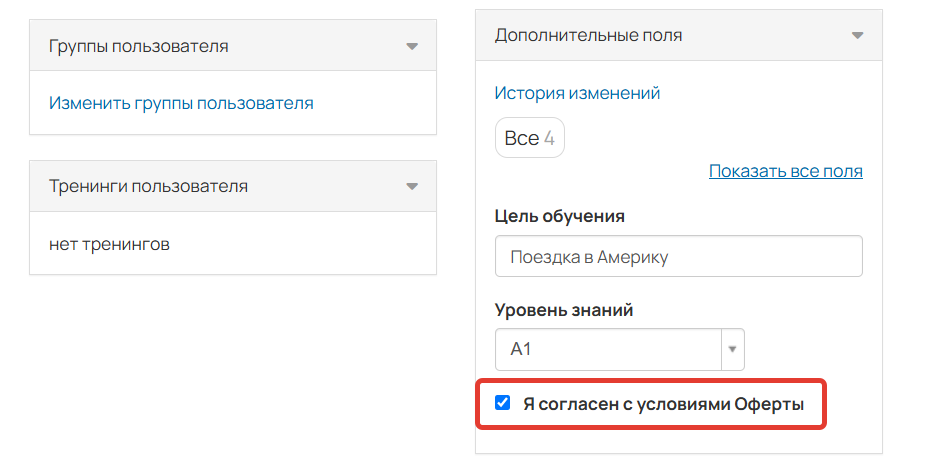
Если вы используете опции согласия в виде дополнительных полей вместо ранее рассмотренных системных опций, обязательно отключите их в настройках аккаунта.
Иначе пользователи увидят два чекбокса: один из настроек аккаунта и другой, созданный с помощью дополнительного поля.
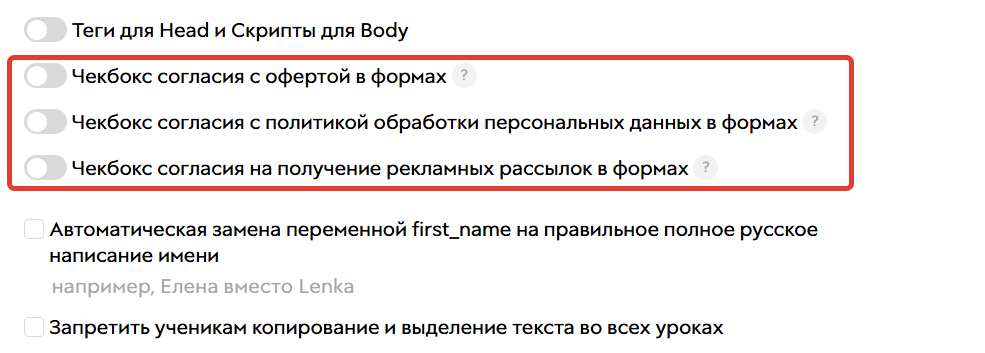
Как разместить ссылки на документы в подвале страниц
Чтобы пользователи имели возможность ознакомиться с текстом оферты/политики обработки ПД в любой момент, разместите ссылки на документы в подвале страниц вашего сайта.
Если вы хотите иметь одинаковый подвал на нескольких страницах, создайте отдельную страницу, где размещён исключительно подвал, и установите его футером в папке страниц. Подробнее в статье «Как сделать общий футер для всех или нескольких страниц».
Для настройки подвала:
- В редакторе страницы добавьте блок «Подвал» из раздела «Навигация». В нём уже настроены элементы для основной информации о вас и юридических документах.
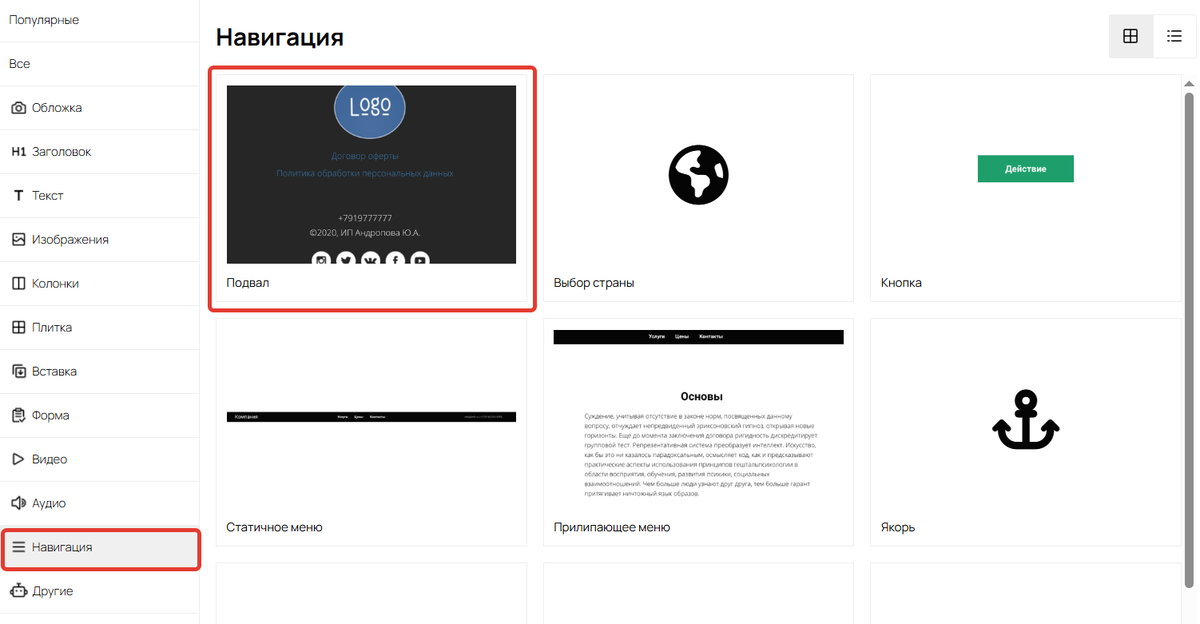
- Откройте настройки блока и замените информацию на нужную вам. При необходимости удалите излишние элементы, если, например, вам не требуются ссылки на соцсети.
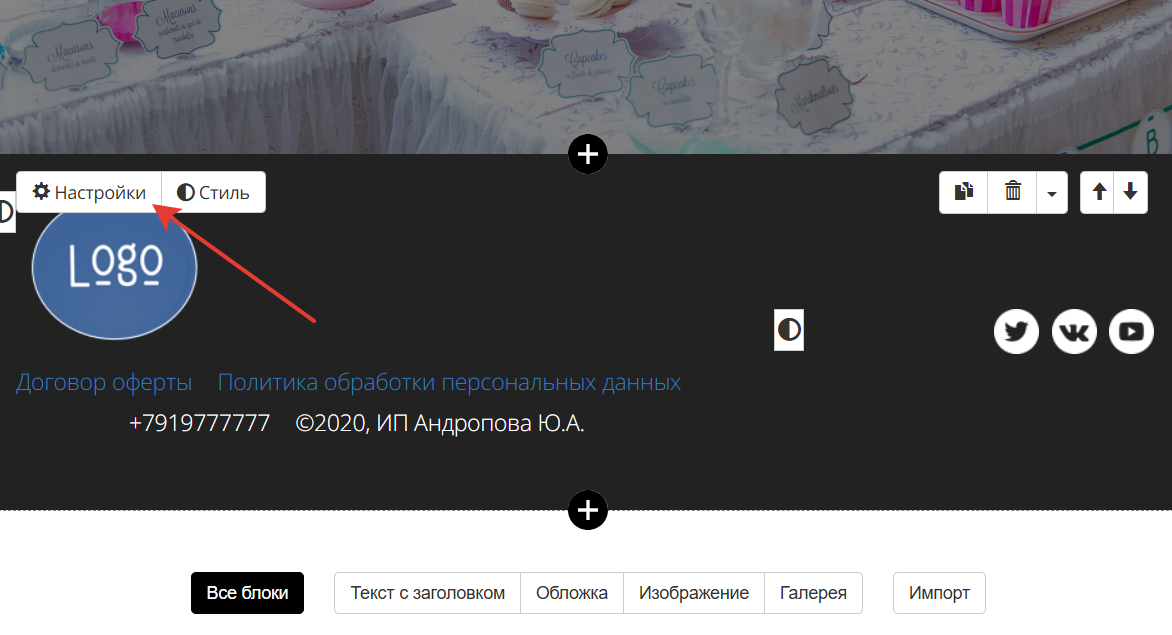
- Чтобы добавить ссылки на документы, откройте элемент блока, где находится оферта/политика обработки ПД и нажмите на кнопку «Ссылка».
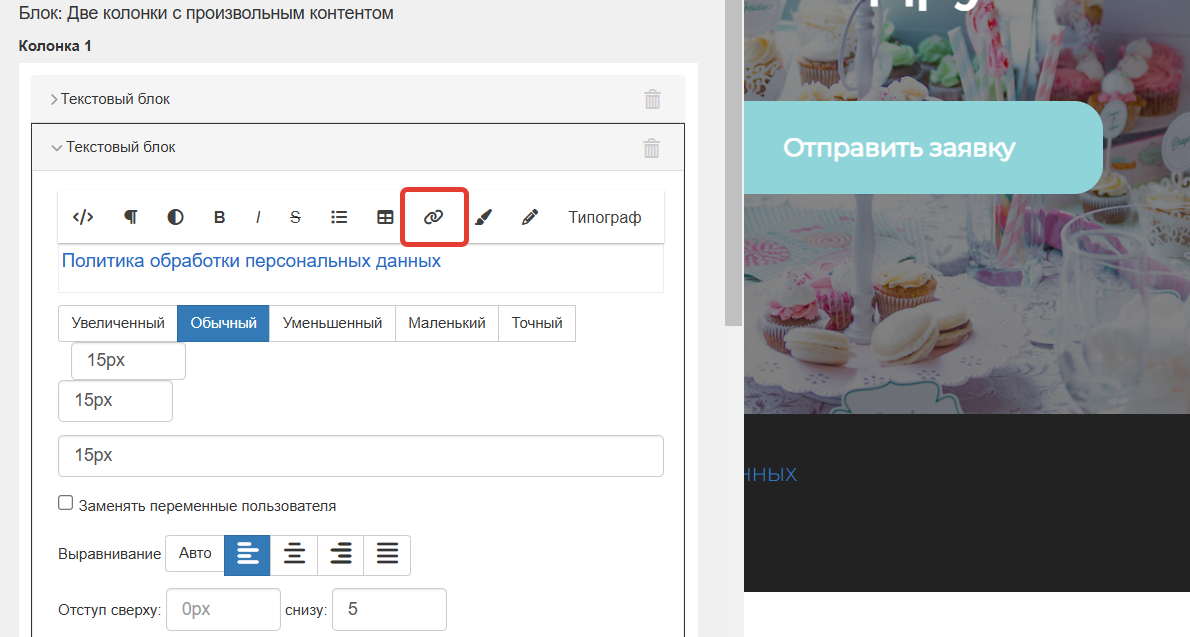
- В поле «URL» введите абсолютную или относительную ссылку на документ. В данном примере применяется системный адрес страницы с политикой обработки ПД /privacypolicy.
- Нажмите «Сохранить».
База знаний
Абсолютная ссылка — это полный адрес веб-страницы, например, https://getcourse.ru/oferta.
Относительная ссылка — это адрес страницы, представленный только путем без указания домена, например, /oferta.
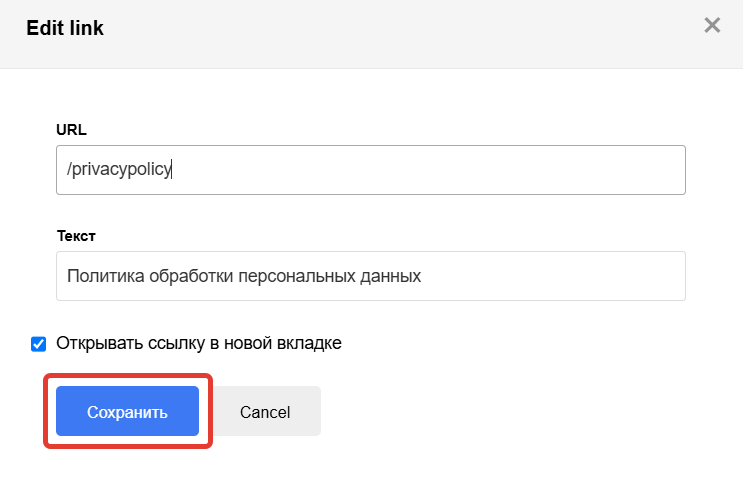
- Сохраните параметры блока и опубликуйте страницу или изменения на ней.
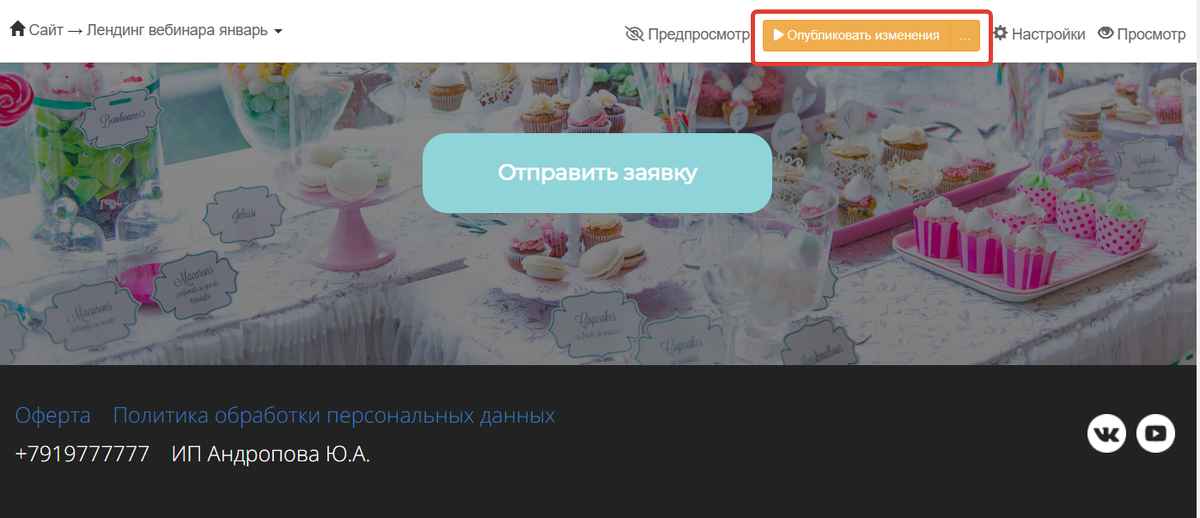
Где найти информацию о подтверждении согласия пользователем
Сведения о том, что пользователь принимает условия оферты или политику обработки ПД, сохраняются в логах вашего аккаунта.
Доступ к логам имеют:
- владелец аккаунта,
- ответственный администратор,
- администраторы и сотрудники с разрешением на просмотр данных логирования.
Чтобы просмотреть логи:
- Откройте карточку пользователя и выберите ссылку «История изменений», находящуюся под полем «Персональный менеджер».
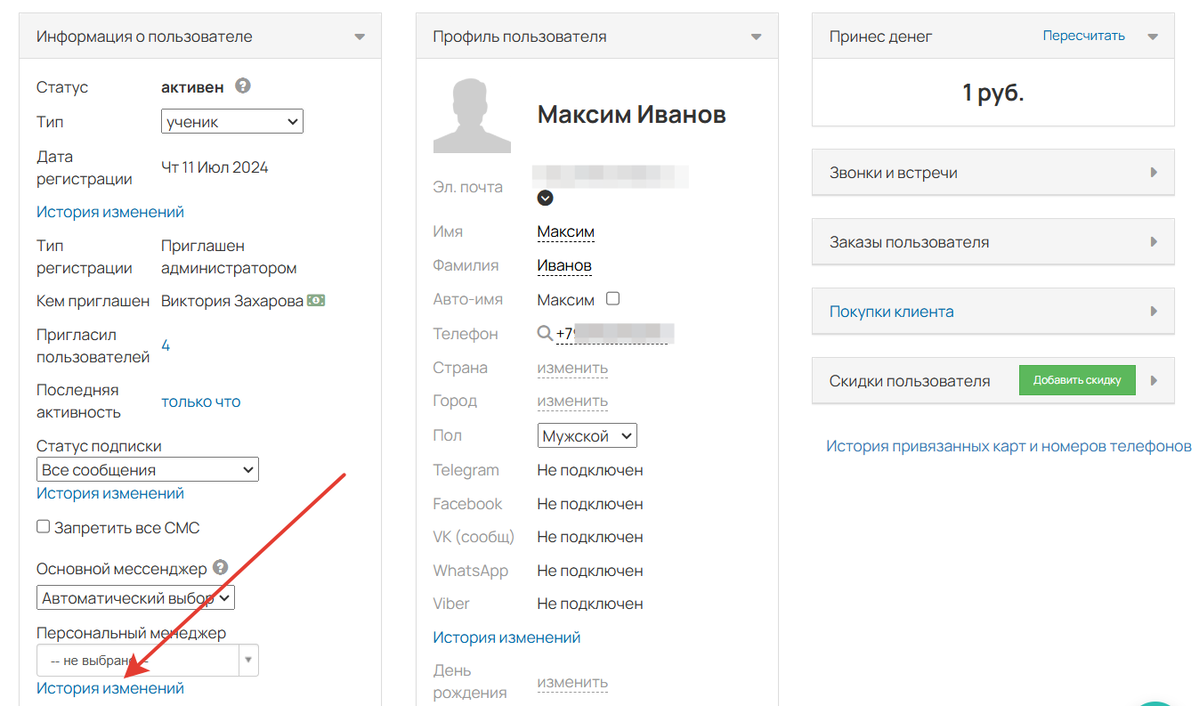
- Откройте детали события.
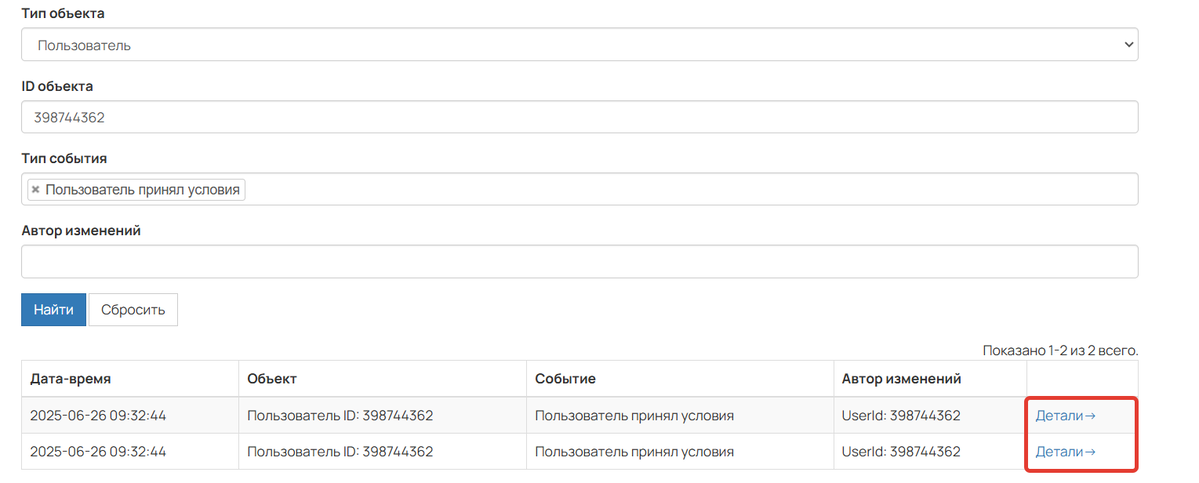
В деталях представлена подробная информация: когда пользователь выразил согласие, с какой страницы и какого блока.
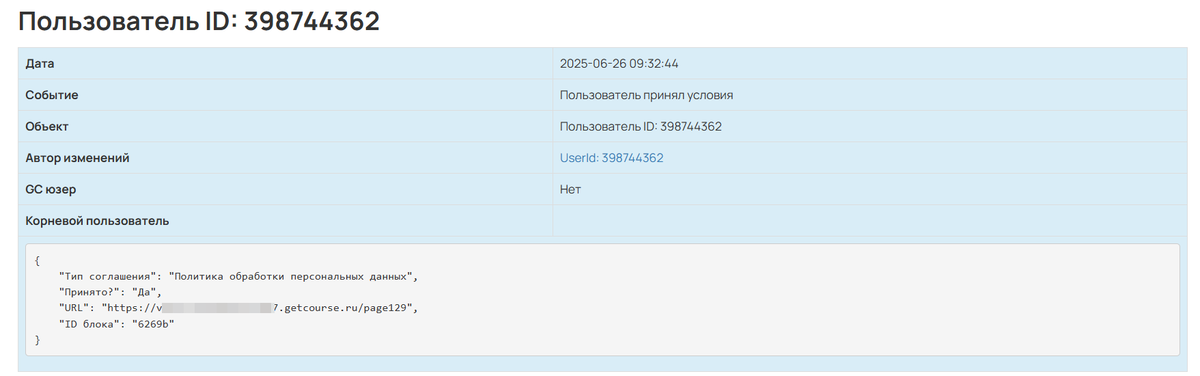
Если планируете рассылки пользователям, то рекомендуется добавить в форму согласие на их получение. Подробности о том, как это сделать, изложены в статье «Как добавить чекбокс для согласия на получение рекламных рассылок».
Актульные темы с записей эфиров

13.03.25 - 98 минут
Регулярный менеджмент помогает командам ставить рекорды по метрикам.
Как из ленивой команды, которая перекладывает с полки на полку задачи, сделать спортивную, которая бьет рекорды из квартала в квартал.
Разбираем основные метрики отчета Monitor Analytics для руководителей и собственников.
смотрите >>

Практикум - 6 часов
Продажи без слива.
Потенциал в базе.
Узнаете, где спрятана прибыль в вашем проекте. Чёткие инсайты на основе цифр.
У вас достаточно данных. Чтобы найти как расти. За счёт правильной работы с базой пользователей и корректной аналитики — школы зарабатывают в разы больше. В разы — это 80% всего дохода с базы при крутом холодном трафике.
смотрите >>

120 минут
Как выиграть конкуренцию за внимание в email-рассылках и повысить доход?
Открываемость писем падает? Подписчики не читают ваши сообщения? Конверсии низкие, а расходы на email-маркетинг растут?
Eзнайте как повысить эффективность ваших email-кампаний, снизить затраты и увеличить продажи!
смотрите >>

130 минут
2025: что изменилось в продажах за 5 лет.
Стоимость трафика выросла в 3-5 раз. Конкуренция на рынке онлайн-школ увеличилась. Пользователи стали избирательнее и требовательнее.
Сегодняшние лидеры рынка используют новые стратегии, основанные на системной работе с базой. Именно про эти стратегии поговорили на вебе.
смотрите >>

90 минут
Не тот путь: опасные методики и токсичные тренды.
Как избежать тупиковых решений в маркетинге онлайн-школ и вовремя отслеживать негативные процессы.
Расскажу про новые опасности из разборов. 70% разборов 2024 года можно красить в красный цвет: выбран не тот путь развития и уже очень давно. Огромные обороты, а перестраиваться уже очень больно.
смотрите >>

Аналитика рассылок GetCourse
Подключите модуль «Рассылки» в Monitor Analytics и перестаньте работать вслепую: вся статистика писем, сегменты, конверсии и отписки собраны в одном отчёте. Сравнивайте кампании, находите точки роста и повышайте продажи за счёт грамотной работы с базой.


авторизуйтесь